Productoverzicht Het apparaat Afstandsbediening Batterijen plaatsen
|
|
|
- Theophiel Brouwer
- 6 jaren geleden
- Aantal bezoeken:
Transcriptie
1 Inhoudsopgave Algemeen Informatie over onderhoud en veiligeheid Installeren Reinigen van schijven Omgaan met de HDD of het vaste-schijfstation Productinformatie Inleiding Meegeleverde accessoires Regiocodes Copyright Speciale functies Productoverzicht Het apparaat Afstandsbediening Batterijen plaatsen Aansluiting Stap 1: basisaansluitingen van de recorder De antennekabels aansluiten De videokabel aansluiten De audiokabels aansluiten Stap 2: optionele aansluitingen Aansluiten op een kabelbox of satellietontvanger Aansluiten op een videorecorder of soortgelijk apparaat Aansluiten op een videorecorder en kabelbox/satellietontvanger Aansluiten op een camcorder Stap 3: De recorder installeren en instellen Het weergavekanaal zoeken De schermtaal instellen Selecteer het land waarin u verblijft TV-zenders instellen De datum en tijd instellen TV-kijken TV-programma s bekijken Een TV-programma bekijken Rechtstreekse programma s pauzeren Direct afspelen Opnemen Vóór de opnamen Het tijdelijke HDD-geheugen (timeshift-buffer) Standaardopname-instellingen Algemene instellingen Opnemen op de harde schijf Opnemen vanaf verschillende bronnen Direct opnemen De beelden vanaf een andere bron bekijken tijdens het opnemen Opnemen op een opneembare DVD Opnamen van de HDD naar een opneembare DVD kopiëren Discs voor opnemen Opnemen vanaf verschillende bronnen _dvdr3440h_eu_dut_24252.indd :29:30 PM
2 Inhoudsopgave Timeropnamen Timeropnamen Timeropnamen (SHOWVIEW -systeem) Timeropnamen (handmatig) Een timeropnamen wijzigen/verwijderen Afspelen Afspelen vanaf de harde schijf Uw opnamen op de HDD afspelen Afspelen vanaf een disc Afspeelbare schijven Afspelen van een disc starten Extra afspeelfuncties Naar een andere titel/hoofdstuk/track gaan Afspelen pauzeren en frame per frame afspelen Vooruit/achteruit zoeken Inzoomen De INFO-opties gebruiken Opnamen bewerken Opnamen bewerken op de HDD Het titelbewerkingsmenu van de HDD Het titelbewerkingsmenu van de HDD openen Opnamen bewerken op een opneembare DVD Het discbewerkingsmenu Het schijfbewerkingsmenu openen Opnamen (DVD±R) afspelen op andere DVD-spelers DVD-titels bewerken Het titelbewerkingsmenu van de DVD openen Video s bewerken Het videobewerkingsmenu openen Overige Opties in het instellingenmenu Het instellingenmenu weergeven Instellingen Datum/tijd-instellingen Algemene instellingen Audio-instellingen Taalinstellingen Voorkeursinstellingen HDD-instellingen Software-upgrade De nieuwste software installeren Veelgestelde vragen Specificaties Problemen oplossen Verklarende woordenlijst Symbolen en berichten op het display TV-systemen _dvdr3440h_eu_dut_24252.indd :29:32 PM
3 Informatie over onderhoud en veiligeheid LET OP! Hoogspanning! Niet openen. U loopt anders de kans een elektrische schok te krijgen. Dit apparaat bevat alleen onderhoudsvrije onderdelen. Laat eventueel onderhoud alleen door daarvoor opgeleid onderhoudspersoneel uitvoeren. Reinigen van schijven Sommige problemen zijn het gevolg van een vuile schijf (bevroren beeld, geluid van slechte kwaliteit, slecht beeld). U voorkomt dergelijke problemen door de schijven regelmatig schoon te maken. U reinigt een schijf door met een zachte doek in een rechte lijn van het midden naar de rand van de schijf te wrijven. Installeren Zoek een geschikte plaats op Plaats het apparaat op een vlakke, harde en stabiele ondergrond. Plaats het apparaat niet op vloerbedekking of een vloerkleed. Zet het apparaat niet boven op een ander apparaat dat warm kan worden, zoals een receiver of een versterker. Leg niets onder het apparaat, zoals CD s of tijdschriften. Installeer het apparaat in de buurt van een stopcontact en op een plaats waar u gemakkelijk bij de stekker kunt. LET OP! Gebruik geen schoonmaakmiddelen zoals benzine, thinner, reinigingsmiddelen of antistatische sprays die bedoeld zijn voor schijven. Laat voldoende ruimte over voor ventilatie Plaats het apparaat alleen op een plek waar voldoende ventilatie is. Aan de achter- en bovenkant moet minstens 10 cm en aan de linker- en rechterkant minstens 5 cm ruimte vrij blijven zijn om oververhitting te voorkomen. Vermijd hoge temperaturen, vocht, water en stof Stel het apparaat niet bloot aan vocht. Plaats niets op het apparaat wat gevaar kan opleveren, zoals een glas water of brandende kaarsen. Omgaan met de HDD of het vaste-schijfstation De hoge opslagdichtheid van de harde schijf (ofwel de HDD) staat garant voor een lange opnameduur en een supersnelle gegevensoverdracht. Afhankelijk van de omgevingsfactoren en het gebruik kan de inhoud echter beschadigd raken waardoor er niet meer kan worden afgespeeld en opgenomen. Neem de volgende voorzorgsmaatregelen in acht om te voorkomen dat de HDD beschadigd raakt en belangrijke gegevens verloren gaan: Verplaats de recorder niet en stel het apparaat niet bloot aan trillingen. Verwijder de stekker van het netsnoer pas uit het stopcontact als het apparaat stand-by staat. WAARSCHUWING! De HDD is niet geschikt als permanent opslagapparaat voor uw opnamen. Het is raadzaam belangrijke opnamen te kopiëren naar een opneembare DVD _dvdr3440h_eu_dut_24252.indd :29:32 PM
4 Productinformatie Inleiding Deze recorder is voorzien van een harde schijf (HDD) die goed is voor meer dan 130 uur video. Opmerking: deze waarden zijn schattingen. Delen van de opslagcapaciteit van de HDD worden gereserveerd voor de bewerkingen van deze recorder en de timeshift-functies. Met deze recorder kunt u opnamen op de HDD bewaren of deze kopiëren naar een opneembare DVD voor later gebruik. De recorder is bovendien uitgerust met handige functies zoals Direct afspelen en Rechtstreekse programma s pauzeren. Zie het gedeelte TV-programma s bekijken voor meer informatie over deze functies. Breng voordat u de recorder gebruikt de basisaansluitingen aan en stel het apparaat in: Stap 1: Basisaansluitingen van de recorder Stap 2: Optionele aansluitingen Stap 3: De recorder installeren en instellen Lees deze gebruikershandleiding goed door voordat u de recorder gaat gebruiken. De handleiding bevat belangrijke informatie over de bediening van de recorder. Handige tips: Zie het hoofdstuk Problemen oplossen als u vragen hebt of als er zich problemen voordoen tijdens het bedienen van het apparaat. Wanneer u meer hulp nodig hebt, kunt u contact opnemen met de klantenservice in uw land. U vindt de desbetreffende telefoonnummers en adressen in het garantieboekje. Kijk op de typeplaat aan de achter- of onderkant van het apparaat voor het identifi catienummer en de artikelnummers van benodigdheden. Meegeleverde accessoires Afstandsbediening en batterijen SCART-kabel RF-coaxkabel Aan de slag-gids Regiocodes DVD-fi lms worden doorgaans niet op hetzelfde moment in alle regio s ter wereld uitgebracht. Vandaar dat op alle DVD-spelers/ recorders een speciale regiocode is ingesteld. Op dit apparaat kunnen alleen DVD s met Regiocode 2 of DVD s met regiocode ALL worden afgespeeld. DVD s met een andere regiocode kunnen niet op deze recorder worden afgespeeld. ALL 2 Copyright Het zonder toestemming vervaardigen van kopieën van auteursrechtelijk beschermde werken, inclusief computer programma s, bestanden, uitzendingen en geluidsopnames, kan een inbreuk op auteursrechten en een strafbaar feit zijn. De apparatuur dient niet voor dergelijke doeleinden gebruikt te worden _dvdr3440h_eu_dut_24252.indd :29:32 PM
5 Productinformatie (vervolg) Speciale functies Timeshift-buffer Wanneer u deze recorder inschakelt, wordt het op het televisiescherm weergegeven programma opgeslagen in de timeshift-buffer. Deze buffer fungeert als tijdelijk geheugen voor uw opnamen. De inhoud wordt automatisch verwijderd na 6 uur, wanneer u de recorder uitschakelt of wanneer u de stand-bymodus van de recorder inschakelt. Als u de inhoud op de harde schijf wilt opslaan, markeert u het gewenste gedeelte in de timeshift-buffer, zodat dit niet automatisch wordt verwijderd. Direct afspelen U kunt een bepaalde scène van een rechtstreeks TV-programma zo vaak u wilt opnieuw afspelen. Druk hiervoor op de knop Ñop de afstandsbediening. HoudÉingedrukt om terug te keren naar het rechtstreekse programma. Rechtstreekse programma s pauzeren U hebt nu de controle over een rechtstreekse televisie-uitzending. U kunt het TV-programma pauzeren door op de knop PAUSE Åte drukken. Druk op de knop PLAYÉ om het afspelen te hervatten bij de onderbroken scène. Dit is een eenvoudig programmeringssysteem voor recorders. U hoeft alleen het programmanummer van het TV-programma in te voeren. Dit nummer staat in uw omroepgids. DVD-recorders van Philips ondersteunen dual media -opnamen, de mogelijkheid om opnamen te maken op + en - discs (DVD+R/+RW, DVD-R/-RW). i.link wordt ook FireWire of IEEE 1394 genoemd. Deze aansluiting wordt gebruikt voor de overdracht van digitale signalen met een hoge bandbreedte, zoals bij DVcamcorders (Digital Video). Alle audio- en videosignalen worden via één kabel overgebracht. Houd Éingedrukt om terug te keren naar het rechtstreekse programma. Direct opnemen op DVD Met deze functie kunt u inhoud direct op een opneembare DVD opnemen. Druk op DVD REC op de afstandsbediening om direct opnemen op een opneembare DVD in te schakelen _dvdr3440h_eu_dut_24252.indd :29:32 PM
6 Het apparaat a b c d e f g h i j k l a STANDBY-ON 2 Hiermee schakelt u de recorder in of zet u deze in de stand-bymodus. b Disclade c OPEN/CLOSE ç Hiermee opent of sluit u de disclade. d Display Hierop wordt informatie over de huidige status van de recorder weergegeven. Aansluitingen achter het klepje Open het klepje zoals aangegeven op het label OPENÉ aan de rechterkant. i S-VIDEO S-Video-ingang voor SVHS/Hi8-camcorders of SVHS/Hi8-videorecorders. Druk in de tunermodus herhaaldelijk op SOURCE op de afstandsbediening om CAM2 te selecteren wanneer u deze ingangsbron wilt gebruiken. e Infraroodsensor Richt de afstandsbediening op deze sensor f HDD Active De blauwe indicator licht op wanneer tijdelijk gegevens worden opgenomen in de timeshiftbuffer. g Hiermee start u de weergave van de geselecteerde titel/het geselecteerde nummer../ > Hiermee gaat u naar het vorige of volgende hoofdstuk/nummer. Houd de knop ingedrukt om vooruit/terug te zoeken. Hiermee stopt u het afspelen/opnemen. h Hiermee start u het opnemen van het huidige TV-kanaal of de huidige video-ingangsbron. De rode indicator licht op wanneer gegevens worden opgenomen op de HDD of op een opneembare DVD. j VIDEO Video-ingang voor camcorders of videorecorders. Druk in de tunermodus herhaaldelijk op SOURCE op de afstandsbediening om CAM1 te selecteren wanneer u deze ingangsbron wilt gebruiken. k L/R AUDIO Audio-ingang voor camcorders of AVapparaten die zijn aangesloten op de S-VIDEOof VIDEO-aansluiting. l DV IN Ingang voor digitale camcorders of andere apparaten die hierop kunnen worden aangesloten. Druk op DV op de afstandsbediening als u deze ingangsbron wilt gebruiken _dvdr3440h_eu_dut_24252.indd :29:32 PM
7 Afstandsbediening a b c d e f g h i j k l m a STANDBY-ON 2 Hiermee schakelt u de recorder in of zet u deze in de stand-bymodus. b HDD Hiermee opent u het inhoudsmenu van de HDD. DVD Hiermee schakelt u over op de discmodus of geeft u het inhoudsmenu van de disc weer. TUNER Hiermee schakelt u naar de tunermodus van de recorder (TV-zender). c SOURCE Hiermee selecteert u in de tuner- of DVD REC-modus de video-ingangsbron van de recorder in de TV-zender of externe bronnen. (EXT1, EXT2, CAM1, CAM2). d DVD REC Hiermee schakelt u de modus direct recording to DVD (direct opnemen op DVD) in. e TV/DVD Hiermee schakelt u tussen afspelen vanaf de andere apparaten (aangesloten via de EXT2 AUX I/O-aansluiting) en afspelen vanaf de DVD-recorder. f CH + / Hiermee selecteert u in de tunermodus de volgende of vorige TV-zender. g TIMER Hiermee opent/sluit u het menu voor het maken van timeropnamen. h INFO Hiermee geeft u de timeshift-videobalk weer. Op deze balk worden de tijdsinstellingen weergegeven van de TV-programma s die zijn opgeslagen in het tijdelijke HDD-geheugen. Hiermee geeft u de Help-tekst op het scherm weer. i OK Hiermee slaat u een item op of bevestigt u dit. Hiermee bevestigt u een selectie. j Cursorknoppen waarmee u naar links en rechts gaat of vooruit- of terugspoelt. Druk in de timeshift-modus op de knop om 30 seconden vooruit te gaan en op de knop om 10 seconden achteruit te gaan. Cursorknoppen waarmee u omhoog of omlaag gaat. k PAUSE Å Hiermee pauzeert u het afspelen of opnemen. Hiermee pauzeert u rechtstreekse programma s. l Numeriek toetsenblok Hiermee selecteert u een hoofdstuk/nummer om af te spelen. Hiermee selecteert u de vooraf ingestelde TVzender van de recorder. 156 m T/C Hiermee geeft u titel- of hoofdstukinformatie weer. 3_dvdr3440h_eu_dut_24252.indd :29:32 PM
8 Afstandsbediening (vervolg) n DV Hiermee schakelt u over op de cameramodus, zodat u een camcorder kunt aansluiten op de DV IN-aansluiting. U kunt rechtstreeks opnemen op de HDD/DVD. o TV VOL +/ Hiermee stelt u het volume van de TV in (alleen voor Philips-TV s). n p SETUP Hiermee opent/sluit u het menu met systeeminstellingen. q. > Hiermee gaat u naar het vorige of volgende hoofdstuk/nummer. r STOP Hiermee stopt u het afspelen/opnemen. Houd de knop ingedrukt als u de lade wilt openen en sluiten. s PLAYÉ Hiermee speelt u een disc af. Hiermee speelt u een opname af. t REC Hiermee start u het opnemen van de huidige TV-zender of video-ingangsbron. u RETURN Hiermee gaat u terug naar het vorige menu op een video-cd (VCD) of op sommige DVD s. o p q r s t u v w x v SHUFFLE Hiermee schakelt u over op het in willekeurige volgorde afspelen van een audio-cd, video- CD (VCD), Picture CD of DVD. Selecteer deze optie in het titelmenu van de HDD als u de titels wilt sorteren. In de tunermodus schakelt u hiermee tussen uitzendingen in twee talen. w SELECT Hiermee selecteert u een nummer/hoofdstuk/ bestand in het programmamenu. In het titelmenu van de HDD markeert u hiermee titels die u wilt kopiëren naar een opneembare DVD. x ZOOM Hiermee vergroot u het beeld op de TV _dvdr3440h_eu_dut_24252.indd :29:32 PM
9 Afstandsbediening (vervolg) Batterijen plaatsen A Open het klepje van het batterijcompartiment. LET OP! Verwijder de batterijen als deze leeg zijn of als de afstandsbediening lange tijd niet wordt gebruikt. Plaats geen oude en nieuwe of verschillende typen batterijen in het apparaat. Batterijen bevatten chemische stoffen en mogen niet met het gewone huisvuil worden weggegooid. B Plaats twee batterijen van het type R06 of AA in het compartiment. Let hierbij op de richting van de polen (+-). C Sluit het klepje. Batterijen niet weggooien, maar inleveren als KCA. D Richt de afstandsbediening rechtstreeks op de infraroodsensor (IR) op het voorpaneel. E Druk op de knop TUNER, HDD of DVD op de afstandsbediening om de gewenste bron te selecteren. F Selecteer vervolgens de gewenste functie (bijvoorbeeld., >) _dvdr3440h_eu_dut_24252.indd :29:33 PM
10 Stap 1: basisaansluitingen van de recorder CABLE SATELLITE ANTENNA A AN- TENNA EXT2 AUX - I/O S-VIDEO (Y/C) VIDEO (CVBS) L AUDIO TV R EXT1 TO TV - I/O AUDIO / VIDEO OUT COAXIAL DIGITAL AUDIO OUT B TV De antennekabels aansluiten Met deze aansluitingen kunt u TV-programma s bekijken en opnemen via de recorder. Als het antennesignaal via een kabelbox of satellietontvanger wordt ontvangen, moeten deze apparaten zijn ingeschakeld voordat u de kabelprogramma s kunt bekijken of opnemen. Wilt u een videorecorder en/of kabelbox/satellietontvanger aansluiten, raadpleeg dan het hoofdstuk Stap 2: Optionele aansluitingen voor informatie over de mogelijke aansluitingen op de TV. A Sluit het bestaande signaal van de antenne/ satelliet/kabel-tv (of van de kabelbox/ satellietontvanger met label RF OUT of TO TV) aan op de ANTENNA -aansluiting van de recorder. B Gebruik de meegeleverde RF-coaxkabel om de TV -aansluiting van de recorder aan te sluiten op de antenne-ingang van de TV (VHF/ UHF RF IN). Handige tip: Afhankelijk van de huidige aansluiting van het TV-kanaal (rechtstreeks vanaf een antenne, kabelbox of videorecorder), dient u sommige kabels los te koppelen voordat u de bovenstaande aansluitingen kunt maken. TIPS: Sluit de apparaten niet aan op een stopcontact wanneer u de aansluitingen maakt of wijzigt _dvdr3440h_eu_dut_24252.indd :29:33 PM
11 Stap 1: basisaansluitingen van de recorder (vervolg) AN- TENNA EXT2 AUX - I/O S-VIDEO (Y/C) VIDEO (CVBS) L AUDIO TV R EXT1 TO TV - I/O AUDIO / VIDEO OUT COAXIAL DIGITAL AUDIO OUT Optie 2 OF Optie 1 OF Optie 3 TV De videokabel aansluiten Met deze aansluiting kunt u de disc bekijken die vanaf de recorder wordt afgespeeld. U hoeft alleen een van de onderstaande opties te kiezen om de video-aansluiting te maken. Optie 1: Met de SCART-aansluiting Gebruik de SCART-kabel om de EXT1 TO TV-I/O-aansluiting van de recorder aan te sluiten op de overeenkomstige SCART-ingang van de TV. Handige tips: Als er op het TV-scherm een menu verschijnt waarin u uit SCART-aansluitingen kunt kiezen, selecteert u VCR als de SCART-aansluiting. De EXT2 AUX-I/O-aansluiting is alleen voor andere apparaten bedoeld. Optie 2: Met de S-VIDEO-aansluiting Gebruik een S-Video-kabel (niet meegeleverd) om de S-VIDEO (Y/C)-aansluiting van de recorder aan te sluiten op de S-Video-ingang (of Y/C of S-VHS) van de TV. U hebt een audioaansluiting nodig om het geluid te horen. Raadpleeg het volgende gedeelte De audiokabels aansluiten. Optie 3: Met de VIDEO-aansluiting (CVBS) Gebruik een Composite Video-kabel (geel - niet meegeleverd) om de VIDEO (CVBS)- aansluiting van de recorder aan te sluiten op de video-ingang (A/V IN, Video IN, Composite of Baseband) van de TV. U hebt een audioaansluiting nodig om het geluid te horen. Raadpleeg het volgende gedeelte De audiokabels aansluiten. TIPS: Sluit de apparaten niet aan op een stopcontact wanneer u de aansluitingen maakt of wijzigt _dvdr3440h_eu_dut_24252.indd :29:33 PM
12 Stap 1: basisaansluitingen van de recorder (vervolg) AN- TENNA EXT2 AUX - I/O S-VIDEO (Y/C) VIDEO (CVBS) L AUDIO TV R EXT1 TO TV - I/O AUDIO / VIDEO OUT Optie 1 COAXIAL DIGITAL AUDIO OUT Optie 2 OF DIGITAL IN TV TV/Stereo AV-versterker/ ontvanger De audiokabels aansluiten Met deze aansluiting kunt u de disc beluisteren die vanaf de recorder wordt afgespeeld. Als de TV is aangesloten op de recorder via de SCART-kabel hoeft u geen audiokabel aan te sluiten. Optie 1: Via de analoge audioaansluitingen U kunt de recorder aansluiten op een tweekanaals stereo-installatie (mini-systeem, TV) of ontvanger om te genieten van het stereogeluidssysteem. Gebruik de meegeleverde audiokabel (rode/ witte uiteinden) om de AUDIO L/R OUTaansluitingen aan te sluiten op deze apparaten met dezelfde ingangen. Optie 2: Via de digitale audioaansluitingen (optisch of coaxiaal) U kunt de recorder aansluiten op een AVversterker/ontvanger en genieten van meerkanaals surround-geluid. Gebruik een coaxkabel (niet meegeleverd). Verbind de COAXIAL-aansluiting (DIGITAL AUDIO) op de recorder met de digitale ingang van de ontvanger/versterker. Stel voordat u aan de slag gaat de digitale audio-uitgang overeenkomstig in (zie het gedeelte Afspeelinstellingen Digitale audiouitgang ). Als de audio-instellingen niet overeenkomen met het vermogen van uw versterker, kan het geluid vervormd of helemaal niet worden weergegeven. Handige tip: Verbind de audio-uitgangen van de TV niet met de AUDIO L/R-aansluitingen (IN-EXT) op deze recorder, omdat hierdoor ongewenste ruis kan ontstaan. TIPS: Sluit de apparaten niet aan op een stopcontact wanneer u de aansluitingen maakt of wijzigt _dvdr3440h_eu_dut_24252.indd :29:33 PM
13 (Y/C) VIDEO (CVBS) L AUDIO R COAXIAL Stap 2: optionele aansluitingen A Achterkant kabelbox of satellietontvanger (voorbeeld) CABLE IN RF OUT VIDEO AUDIO R L S-VIDEO TO TV SATELLITE ANTENNA B E ~MAINS AN- TENNA EXT2 AUX - I/O S-VIDEO TV EXT1 TO TV - I/O AUDIO / VIDEO OUT DIGITAL AUDIO OUT TV C D Aansluiten op een kabelbox of satellietontvanger Optie 1 Als de kabelbox/satellietontvanger alleen een antenne-uitgang (RF OUT of TO TV) heeft, raadpleegt u Stap 1: Basisaansluitingen van de recorder De antennekabels aansluiten voor informatie over de aansluitingen op de TV. Optie 2 (zie bovenstaande afbeelding) De kabelbox/satellietontvanger heeft een SCART-uitgang: A Gebruik de bestaande antenneaansluiting naar de kabelbox/satellietontvanger. B Gebruik een RF-coaxkabel om het signaal van de kabelbox/satellietontvanger (of met het etiket RF OUT of TO TV) te verbinden met de ANTENNA -aansluiting op de recorder. C Gebruik een andere RF-coaxkabel om de TV -aansluiting van de recorder te verbinden met de antenne-ingang van de TV. D Gebruik de SCART-kabel om de EXT1 TO TV-I/O-aansluiting van de recorder te verbinden met de overeenkomstige SCART-ingang van de TV. E Gebruik een andere SCART-kabel om de EXT2 AUX-I/O-aansluiting van de recorder te verbinden met de SCART-uitgang (of TV OUT of TO TV) van de kabelbox/ satellietontvanger. TIPS: Raadpleeg de handleiding van de eventueel aangesloten apparaten voor alternatieve aansluitingen _dvdr3440h_eu_dut_24252.indd :29:33 PM
14 L R Stap 2: optionele aansluitingen (vervolg) ANTENNA SATELLITE CABLE A VHF/UHF RF IN VHF/UHF RF OUT OUT VIDEO OUT AUDIO L AUDIO R TV OUT TV IN D IN VIDEO IN AUDIO L AUDIO R Achterkant videorecorder (voorbeeld) ~MAINS AN- TENNA EXT2 AUX - I/O S-VIDEO (Y/C) VIDEO (CVBS) AUDIO TV EXT1 TO TV - I/O AUDIO / VIDEO OUT COAXIAL DIGITAL AUDIO OUT TV B C Aansluiten op een videorecorder of soortgelijk apparaat Met deze aansluiting kunt u videobanden opnemen op de vaste schijf en de videorecorder gebruiken voor weergave op de TV als de recorder is uitgeschakeld. BELANGRIJK! Uw nieuwe recorder kan uw videorecorder voor al uw opnamen vervangen. Koppel hiervoor gewoon alle aansluitingen met de videorecorder los. A Sluit het bestaande signaal van de antenne/ satelliet/kabel-tv (of van de kabelbox/ satellietontvanger met label RF OUT of TO TV) aan op de ANTENNA -aansluiting van de recorder. B Gebruik de meegeleverde RF-coaxkabel om de TV -aansluiting van de recorder aan te sluiten op de antenne-ingang van de TV (VHF/ UHF RF IN). C Gebruik de SCART-kabel om de EXT1 TO TV-I/O-aansluiting van de recorder aan te sluiten op de overeenkomstige SCART-ingang van de TV. D Gebruik een andere SCART-kabel om de EXT2 AUX-I/O-aansluiting van de recorder aan te sluiten op de SCART-uitgang (of TV OUT of TO TV) van de videorecorder. Handige tips: De meeste in de handel verkrijgbare videobanden en DVD s zijn tegen kopiëren beveiligd waardoor er niet kan op worden opgenomen. Sluit de recorder rechtstreeks op de TV aan. Als er een videorecorder of ander apparaat tussen de recorder en de TV is aangesloten, verliest het beeld mogelijk aan kwaliteit vanwege de kopieerbeveiliging die in deze recorder is ingebouwd. TIPS: Raadpleeg de handleiding van de eventueel aangesloten apparaten voor alternatieve aansluitingen _dvdr3440h_eu_dut_24252.indd :29:33 PM
15 (Y/C) VIDEO (CVBS) L R AUDIO COAXIAL Stap 2: optionele aansluitingen (vervolg) CABLE A Satellietontvanger/ kabelbox F Videorecorder SATELLITE ANTENNA B E ~MAINS C AN- TENNA EXT2 TV EXT1 AUX - I/O TO TV - I/O S-VIDEO AUDIO / VIDEO OUT DIGITAL AUDIO OUT D TV Aansluiten op een videorecorder en kabelbox/satellietontvanger A Gebruik de bestaande antenne-aansluiting van de kabelbox/satellietontvanger naar de TV. B Gebruik de meegeleverde RF-coaxkabel om de antenne-uitgang (RF OUT) van de kabelbox/ satellietontvanger aan te sluiten op de ANTENNA -aansluiting van de recorder. E Gebruik een andere SCART-kabel om de EXT2 AUX-I/O-aansluiting van de recorder aan te sluiten op de SCART-uitgang (of TV OUT of TO TV) van de videorecorder. F Gebruik een andere SCART-kabel om de SCART-ingang (of TV IN of TO DECODER) van de videorecorder aan te sluiten op de SCART-uitgang (of TV OUT of TO VCR) van de kabelbox/satellietontvanger. C Gebruik een andere RF-coaxkabel om de TV -aansluiting van de recorder aan te sluiten op de antenne-ingang van de TV. D Gebruik de SCART-kabel om de EXT1 TO TV-I/O-aansluiting van de recorder aan te sluiten op de overeenkomstige SCART-ingang van de TV. TIPS: Raadpleeg de handleiding van de eventueel aangesloten apparaten voor alternatieve aansluitingen _dvdr3440h_eu_dut_24252.indd :29:33 PM
16 Stap 2: optionele aansluitingen (vervolg) DV OUT Aansluiten op een camcorder U kunt via de aansluitingen aan de voorkant de banden kopiëren die met een camcorder zijn gemaakt. Deze aansluitingen bevinden zich achter het klepje aan de rechterkant, zodat de camcorder gemakkelijk kan worden aangesloten. Handige tips: U kunt de recorder ook via de DV-ingang op een personal computer met een digitale videouitgang aansluiten. Het is niet mogelijk vanaf de recorder naar de camcorder op te nemen via de DV IN-aansluiting van de recorder. Optie 1: met de DV-ingang Gebruik deze aansluiting als u een Digital Video- of Digital 8-camcorder hebt. De DVaansluiting voldoet aan de i.link-standaard. Dit geeft de beste beeldkwaliteit. Gebruik een 4-pins i.link-kabel (niet meegeleverd) om de DV IN-aansluiting van de recorder aan te sluiten op de correcte DV OUT-aansluiting van de camcorder. Druk voordat u begint op de knop DV op de afstandsbediening om DV als ingangskanaal te selecteren. Zie het hoofdstuk Opnemen voor meer informatie. TIPS: Raadpleeg de handleiding van de eventueel aangesloten apparaten voor alternatieve aansluitingen _dvdr3440h_eu_dut_24252.indd :29:34 PM
17 Stap 2: optionele aansluitingen (vervolg) A L R OF B Optie 2: met de S-VIDEO- of VIDEOingang Gebruik de S-VIDEO-aansluiting als u een Hi8- of S-VHS(C)-camcorder hebt. Dit geeft een zeer goede beeldkwaliteit. U kunt ook de VIDEO-aansluiting gebruiken als de camcorder maar één video-uitgang (Composite Video, CVBS) heeft. Dit geeft een goede beeldkwaliteit. A Verbind de VIDEO (CAM1)- of de S-VIDEO (CAM2)-aansluiting aan de voorzijde van de recorder met de overeenkomstige S-VHS- of video-uitgang van de camcorder. B Gebruik een audiokabel (rode/witte uiteinden) om de AUDIO L/R-aansluitingen aan de voorkant van de recorder aan te sluiten op de audio-uitgangen van de camcorder. Druk voordat u begint herhaaldelijk op de knop SOURCE op de afstandsbediening totdat u CAM1 of CAM2 hebt geselecteerd als ingangskanaal, afhankelijk van uw aansluitingen. Zie het hoofdstuk Opnemen voor meer informatie. TIPS: Raadpleeg de handleiding van de eventueel aangesloten apparaten voor alternatieve aansluitingen _dvdr3440h_eu_dut_24252.indd :29:34 PM
18 Stap 3: De recorder installeren en instellen Voordat u begint... Wanneer u alle kabels hebt aangesloten en de recorder voor het eerst hebt ingeschakeld, is het raadzaam enkele basisinstellingen op te geven. Raadpleeg de volgende pagina s voor informatie over het gebruik van het systeemmenu om de TV-zenders te programmeren en de menutaal en systeemklok in te stellen. De prestaties van deze recorder verbeteren zo aanzienlijk. De schermtaal instellen Selecteer de taal voor het schermmenu van de recorder. Welke talen beschikbaar zijn, is afhankelijk van uw land en regio. Mogelijk komen deze niet overeen met de afbeeldingen in de gebruikershandleiding. Taalinstellingen kunnen alleen worden gewijzigd wanneer de recorder niet wordt gebruikt voor afspelen of opnemen. Het weergavekanaal zoeken A Druk op STANDBY-ON op de recorder om deze in te schakelen. B Schakel de TV in en zet deze op het juiste video-ingangskanaal. Het blauwe achtergrondscherm van de DVD wordt weergegeven. Dit kanaal bevindt zich meestal tussen het laagste en het hoogste kanaal en wordt FRONT, A/V IN of VIDEO genoemd. Raadpleeg de handleiding van de TV voor meer informatie. U kunt ook naar het eerste kanaal op de TV gaan en vervolgens door de kanalen bladeren totdat het video-ingangskanaal wordt weergegeven. Indien mogelijk kunt u dit kanaal ook selecteren met de afstandsbediening van de TV, als deze is voorzien van een knop of regelaar voor het kiezen van de diverse videomodi. SETUP OK A Druk op SETUP. Het instellingenmenu wordt op het TVscherm weergegeven. B Gebruik de knoppen om { SETUP MENU - SETUP } (INSTELLINGENMENU - INSTELLINGEN) te markeren en druk op om het menu te openen. SETUP MENU - SETUP Menu Language Country Selection TV Shape Auto Program Manual Program Sort English Austria 4:3 LB Search Edit OK C Gebruik de knoppen om { Menu Language } (Menutaal) te markeren en druk op om het menu te openen. D Gebruik de knoppen om de gewenste taal te markeren en druk op OK om uw keuze te bevestigen. TIPS: Druk op om de opties in een menu weer te geven. Druk op SETUP om het menu te sluiten _dvdr3440h_eu_dut_24252.indd :29:34 PM
19 Stap 3: De recorder installeren en instellen (vervolg) Selecteer het land waarin u verblijft. Selecteer uw land om automatisch af te stemmen op de zenders. TV-zenders instellen Voordat u TV-programma s kunt opnemen met de recorder, dient u de beschikbare TVzenders te zoeken en op te slaan in deze recorder. SETUP OK A Druk op SETUP op de afstandsbediening. Het instellingenmenu wordt op het TVscherm weergegeven. B Gebruik de knoppen om { SETUP MENU - SETUP } (INSTELLINGENMENU - INSTELLINGEN) te markeren en druk op om het menu te openen. SETUP MENU - SETUP Menu Language Country Selection TV Shape Auto Program Manual Program Sort English Austria 4:3 LB Search Edit OK Voordat u begint... Controleer of u alle kabels op de recorder, de TV en de eventuele satellietontvanger/ kabelbox hebt aangesloten en of u alle apparaten hebt ingeschakeld. Tunerinstellingen kunnen alleen worden gewijzigd wanneer de recorder niet wordt gebruikt voor afspelen of opnemen. A Druk op SETUP op de afstandsbediening. Het instellingenmenu wordt op het TVscherm weergegeven. B Gebruik de knoppen om { SETUP MENU - SETUP } (INSTELLINGENMENU - INSTELLINGEN) te markeren en druk op om het menu te openen. SETUP MENU - SETUP Menu Language Country Selection TV Shape Auto Program Manual Program Sort English Austria 4:3 LB Search Edit OK C Selecteer { Country Selection } (Landselectie) en druk op om het menu te openen. D Gebruik de knoppen om het land waarin u zich bevindt te selecteren en druk op OK om uw keuze te bevestigen. TIPS: Druk op om de opties in een menu weer te geven. Druk op SETUP om het menu te sluiten _dvdr3440h_eu_dut_24252.indd :29:34 PM
20 Stap 3: De recorder installeren en instellen (vervolg) C Selecteer { Auto Program } (Autom. programmeren) en druk op OK. Er wordt een waarschuwing weergegeven. Selecteer OK OK en druk op OK op de afstandsbediening. Het automatisch opzoeken van TV-zenders wordt gestart. Dit kan enkele minuten duren. Als de bewerking is voltooid, wordt het totaal aantal gevonden zenders op de TV weergegeven. Voor informatie over het wijzigen of sorteren van TV-zenders, raadpleegt u het hoofdstuk Instellingenmenu van de DVD - Algemene instellingen. De datum en tijd instellen Deze recorder heeft een functie voor het automatisch instellen van de datum en tijd. De datum en tijd worden ingesteld op basis van de kanaalinformatie van het geselecteerde voorkeurkanaal. A Druk op SETUP. Het instellingenmenu wordt weergegeven. B Druk op de knoppen om { SETUP MENU - DATE / TIME } (INSTELLINGENMENU - DATUM/TIJD) te markeren en druk op om het menu te openen. SETUP MENU - DATE/TIME Date-Time Setting Auto Date-Time Programme P001 Ch005 Date(dd/mm/yyyy) Time(hh:mm) 10 : 33 C Druk op de knoppen om { Date -Time Programme } (Datum/tijd programma) te markeren en druk op om de opties te gebruiken. D Selecteer de zender waarvoor u de datum/tijd wilt instellen en druk ter bevestiging op OK. De velden voor de datum en tijd worden ingesteld op basis van de uitzendingsgegevens van de geselecteerde zender. Als de datum en tijd op de recorder niet goed zijn ingesteld, kunt u de klokinstellingen wijzigen. Zie het hoofdstuk Opties in het instellingenmenu Datum/tijd-instellingen. E Druk als u gereed bent op om naar het vorige menu terug te keren. E Druk op SETUP om het menu af te sluiten. De basisinstellingen zijn nu opgegeven. De recorder kan nu worden gebruikt! TIPS: Druk op om de opties in een menu weer te geven. Druk op SETUP om het menu te sluiten _dvdr3440h_eu_dut_24252.indd :29:34 PM
21 TV-programma s bekijken Een TV-programma bekijken Rechtstreekse programma s pauzeren TUNER CH +- INFO A Stel de TV in op het juiste programmanummer voor de recorder (bijv. EXT, 0, AV ). B Druk op STANDBY-ON om de recorder in te schakelen. Druk op TUNER op de afstandsbediening als er geen TV-programma wordt weergegeven op het scherm. C Druk op CH +- om een TV-zender te selecteren. De geselecteerde TV-zender wordt weergegeven in het statusvenster. De actieve TV-programma s worden automatisch opgeslagen in het tijdelijke HDDgeheugen van de recorder. Deze informatie wordt weergegeven in de timeshift-videobalk. U kunt de timeshift-videobalk weergeven of verwijderen door herhaaldelijk op de knop INFO te drukken. Soms gebeurt het wel eens dat u wordt gestoord wanneer u naar uw favoriete programma zit te kijken. U kunt de uitzending onderbreken door op PAUSE Å te drukken. Druk op PLAYÉ als u het afspelen weer wilt hervatten bij de onderbroken scène. U kunt het rechtstreekse programma maximaal zes uur pauzeren. Zo lijkt het alsof u het rechtstreekse programma volledig in handen hebt. Houd ingedrukt als u het rechtstreekse programma weer wilt bekijken. Direct afspelen Wanneer u een rechtstreeks programma bekijkt, kunt u bepaalde scènes opnieuw bekijken. Telkens wanneer u op op de afstandsbediening drukt, gaat u 10 seconden terug. Als u vanaf het begin van de timeshift-buffer wilt kijken, houdt u ingedrukt op de afstandsbediening. Houd ingedrukt als u het rechtstreekse programma weer wilt bekijken. 03:15:36 09:15:36 LIVE Zie de volgende pagina voor meer informatie over het tijdelijke HDDgeheugen (timeshift-buffer). TIPS: Druk op INFO om de Time Shift-videobalk of de Help-tekst weer te geven _dvdr3440h_eu_dut_24252.indd :29:34 PM
22 Vóór de opnamen Het tijdelijke HDD-geheugen (timeshift-buffer) Wanneer u deze recorder inschakelt, wordt het op dat moment geselecteerde TVprogramma opgeslagen op een tijdelijke locatie op de harde schijf, de zogenaamde TSB (timeshift-buffer). Op de TSB (timeshiftbuffer) kan maximaal 6 uur aan programma s worden opgeslagen. In de tunermodus wordt op het scherm de timeshift-videobalk weergegeven. Deze balk geeft de status en tijdsinstellingen aan van de TV-programma s die in het tijdelijke HDDgeheugen zijn opgeslagen. U kunt de timeshiftvideobalk weergeven of verwijderen door op de knop INFO op de afstandsbediening te drukken. WAARSCHUWING! De TV-programma s die zijn opgeslagen in het tijdelijke HDD-geheugen, worden verwijderd wanneer de geheugenbuffer vol is of wanneer u op STANDBY-ON 2 drukt om de recorder uit te schakelen. U kunt het tijdelijke HDD-geheugen eveneens wissen door de volgende acties uit te voeren: Druk op DV, DVD REC of SOURCE op de afstandsbediening. Alternatief: Gebruik de optie { Delete HDD } (HDD verwijderen om de volledige inhoud van uw harde schijf te wissen. Raadpleeg het gedeelte Vóór de opnamen HDD-instellingen voor meer informatie. a b 03:15:36 09:15:36 c d LIVE De timeshift-videobalk omvat de volgende informatie: a De inhoud die tijdelijk is opgeslagen in de timeshift-buffer. b De begintijd van het TV-programma. Als de maximale duur van 6 uur voorbij is, worden de eerste opnamen verwijderd en wordt de begintijd overeenkomstig aangepast. c De status van de videobron. LIVE of de weergavetijd van het programma dat wordt weergegeven in UU:MM:SS. d Een pictogram dat de status van de timeshift-buffer aangeeft. de inhoud die is opgeslagen in de timeshift-buffer wordt afgespeeld. het begin van de opname van de inhoud. de opname die op dat moment wordt gemaakt. het afspelen van het actieve scherm is gepauzeerd. (Hiermee wordt de opname niet onderbroken.) TIPS: Druk op INFO om de Time Shift-videobalk of de Help-tekst weer te geven _dvdr3440h_eu_dut_24252.indd :29:34 PM
23 Vóór de opnamen (vervolg) Standaardopname-instellingen Met de standaardopname-instellingen kunt u vooraf automatische hoofdstukmarkeringen opgeven en de gewenste modus voor opnamekwaliteit voor HDD-opname bepalen. Vóór de opnamen Automatische hoofdstukmarkeringen U kunt tijdens het opnemen een hoofdstukmarkering in een titel invoegen. Met de markeringen kunt u meteen naar een bepaald punt in de opnamen gaan. A Druk op SETUP op de afstandsbediening. Het instellingenmenu wordt op het TVscherm weergegeven. B Gebruik de knoppen om { SETUP MENU - GENERAL } (INSTELLINGENMENU - ALGEMEEN) te markeren en druk op om te bevestigen. SETUP MENU - GENERAL Auto Chapter Marker Record Quality DivX(R) Video on Demand Delete Optical Disc 5min. SP OK OK A Gebruik de knoppen om { Auto Chapter Marker } (Autom. hoofdstukmarkering) te markeren en druk op om toegang te krijgen tot de opties. B Selecteer de gewenste instelling met de knoppen. C Druk ter bevestiging op OK. Standaardopnamekwaliteit De instelling is bepalend voor de beeldkwaliteit van de opnamen en de hoeveelheid gegevens die op de HDD kan worden opgenomen. C Gebruik de knoppen om de instelling die u wilt wijzigen te selecteren en druk op OK om uw keuze bevestigen. Op de volgende pagina s vindt u instructies en toelichting bij de opties. D Druk op SETUP om het menu te sluiten. Belangrijk! Wanneer u opnamen van de HDD naar een opneembare DVD kopieert, wordt de bijbehorende modus voor de opnamekwaliteit automatisch overgebracht. U kunt de modus voor de opnamekwaliteit niet wijzigen voor de DVD. A Gebruik de knoppen om { Record Quality } (Opnamekwaliteit) te markeren en druk op om toegang te krijgen tot de opties. B Selecteer de gewenste modus voor de opnamekwaliteit met de knoppen. C Druk ter bevestiging op OK. TIPS: Druk op om terug te keren naar het vorige menu-item. Druk op SETUP om het menu te verlaten _dvdr3440h_eu_dut_24252.indd :29:34 PM
24 Vóór de opnamen (vervolg) Algemene instellingen (de standaardinstellingen zijn onderstreept) Auto Chapter Markers (Autom. hoofdstukmarkering) U kunt tijdens het opnemen een hoofdstukmarkering in een titel invoegen. Met de markeringen kunt u meteen naar een bepaald punt in de opname gaan. Druk op om het menu te openen en gebruik de knoppen om een van de opties te selecteren. { 5min. } (5 minuten) Elke 5 minuten wordt er een hoofdstukmarkering ingevoegd in de opname. { 10min. } (10 minuten) Elke 10 minuten wordt er een hoofdstukmarkering ingevoegd in de opname. { 20min. } (20 minuten) Elke 20 minuten wordt er een hoofdstukmarkering ingevoegd in de opname. { 30min. } (30 minuten) Elke 30 minuten wordt er een hoofdstukmarkering ingevoegd in de opname. { Off } (Uit) De functie is uitgeschakeld. Record Quality (Opnamekwaliteit) Selecteer deze optie om de gewenste modus voor de opnamekwaliteit vooraf in te stellen. Druk op om het menu te openen en gebruik de knoppen om een van de opties te selecteren. Opnamekwaliteit HQ High Quality SP Standard Play SPP Standard Play Plus LP Long Play EP Extended Play SLP Super Long Play SEP Super Extended Play Het aantal uren aan opnamen dat kan worden opgeslagen. HDD van 80 GB DVD±R/ DVD±RW Deze waarden zijn schattingen. Delen van de opslagcapaciteit van de HDD worden gereserveerd voor de bewerkingen van deze recorder en de timeshift-functies _dvdr3440h_eu_dut_24252.indd :29:34 PM
25 Opnemen op de harde schijf BELANGRIJK! Niet-opneembare beelden Televisieprogramma s, fi lms, videobanden, discs en andere materialen zijn mogelijk beveiligd tegen kopiëren en kunnen niet worden opgenomen met deze recorder. Opnemen vanaf een DV-camcorder U kunt direct vanaf een DV-camcorder op de HDD opnemen. Op de harde schijf kunt u de beelden gemakkelijk bewerken en desgewenst kopiëren naar een opneembare DVD. Opnemen vanaf verschillende bronnen DV CH +- INFO U kunt een TV-programma opnemen of opnemen vanaf een extern apparaat naar de HDD. TV-programma s opnemen Volg de onderstaande aanwijzingen om TVprogramma s op te nemen op de HDD. U kunt de opgeslagen programma s later opnieuw bekijken en kopiëren naar een opneembare DVD. A Druk in de tunermodus op de knop INFO op de afstandsbediening om de timeshift-videobalk weer te geven. STOP REC PAUSE BELANGRIJK! Als u op DV op de afstandsbediening drukt, wordt de niet-gemarkeerde inhoud in de timeshift-buffer verwijderd. B Zoek met./ > naar het begin van de scène in het tijdelijke HDD-geheugen, vanaf waar u de opname wilt starten. C Druk op REC âop de afstandsbediening om de opname te starten. Als u wilt annuleren, drukt u op SELECT. Houd REC âingedrukt om alle programma s die zich op dat moment in de timeshift-buffer bevinden, op te slaan. D Druk op STOP op de afstandsbediening om de opname stop te zetten. Raadpleeg het hoofdstuk Opnemen op een opneembare DVD als u direct op een opneembare DVD wilt opnemen. TIPS: Stel de juiste opnamemodus voor HDD-opname in. Dezelfde opnamekwaliteit wordt overgebracht van HDD naar een opneembare DVD (zie Vóór de opnamen ) _dvdr3440h_eu_dut_24252.indd :29:35 PM
26 Opnemen op de harde schijf (vervolg) A Sluit de DV-camcorder aan op de DV INaansluiting aan de voorkant van de recorder. B Zoek op de DV-camcorder de beelden vanaf waar u de opname wilt starten en stel de camcorder in op de pauzemodus. C Stel de TV in op het juiste programmanummer voor de recorder (bijv. EXT, 0, AV ). D Schakel de recorder in en druk op DV op de afstandsbediening. Er wordt een informatievak weergegeven. System State: Stop DV State: Stop Record An information to Hard Disk As box Standard will be Play displayed. Elapsed Time: 00:00:00 Remaining Time: 00:00:00 Druk herhaaldelijk op SELECT om de modus voor de opnamekwaliteit te wijzigen. E Druk op REC â om de opname te starten en druk op de knop PLAY op de DV-camcorder om het afspelen te starten. Druk op PAUSE Å om de opname te onderbreken. Druk nogmaals op PLAY om het afspelen te hervatten. Telkens wanneer u de opname opnieuw start, wordt er een nieuwe hoofdstukmarkering gemaakt. Opnemen vanaf een extern apparaat (camcorder/videorecorder/dvdspeler) Deze recorder heeft een ingebouwd kopieerbe veiligingssysteem, zodat gegevens van voorbespeelde DVD s of ander auteursrechtelijk beschermd materiaal niet kunnen worden overgebracht naar een opneembare DVD. U kunt de inhoud alleen in het tijdelijke HDD-geheugen van de recorder opslaan. Opmerking: stel de gewenste modus voor de opnamekwaliteit in voordat u doorgaat (zie Vóór de opnamen - standaard opnameinstellingen ). REC TUNER SOURCE PAUSE F Druk op STOP om de opname stop te zetten. Telkens wanneer u een nieuwe opname start, wordt er een nieuwe titel gemaakt. Raadpleeg het hoofdstuk Opnemen op een opneembare DVD als u direct op een opneembare DVD wilt opnemen. A Sluit het externe apparaat aan op de recorder (zie het hoofdstuk Stap 2: Optionele aansluitingen ). B Stel de TV in op het juiste programmanummer voor de recorder (bijv. EXT, 0, AV ). C Druk op STANDBY-ON 2 om de recorder in te schakelen. Druk op TUNER op de afstandsbediening als er geen TV-programma wordt weergegeven op het scherm. TIPS: Stel de juiste opnamemodus voor HDD-opname in. Dezelfde opnamekwaliteit wordt overgebracht van HDD naar een opneembare DVD (zie Vóór de opnamen ) _dvdr3440h_eu_dut_24252.indd :29:35 PM
27 Opnemen op de harde schijf (vervolg) D Druk herhaaldelijk op SOURCE om het ingangskanaal te selecteren dat overeenkomt met de aansluiting van het apparaat. { EXT 1 } : de EXT1 TO TV-I/Oaansluiting aan de achterkant. { EXT 2 } : de EXT2 AUX-I/Oaansluiting aan de achterkant. { CAM 1 } : de VIDEO-aansluiting aan de voorkant. { CAM 2 } : de S-VIDEO-aansluiting aan de voorkant. E Druk op REC â om de opname te starten. U kunt ook herhaaldelijk op REC â drukken om de opnametijd in stappen van 30 minuten te verlengen. F Start het afspelen op het aangesloten apparaat. De inhoud van het aangesloten apparaat wordt opgenomen. Direct opnemen Met deze functie kunt u een opname maken met een vooraf ingestelde duur zonder dat u de functie voor timeropnamen hoeft te gebruiken. A Druk herhaaldelijk op REC â om te wisselen tussen opnameopties met een verschil van 30 minuten (opnametijd van 30, 60 minuten enz. tot maximaal 360 minuten). B De recorder stopt met opnemen op de ingestelde eindtijd. Als u de opname wilt beëindigen voordat de geprogrammeerde tijd is verstreken, drukt u op STOP. G Druk op STOP om de opname stop te zetten vóór het geplande einde. Raadpleeg het hoofdstuk Opnemen op een opneembare DVD als u direct op een opneembare DVD wilt opnemen. TIPS: Stel de juiste opnamemodus voor HDD-opname in. Dezelfde opnamekwaliteit wordt overgebracht van HDD naar een opneembare DVD (zie Vóór de opnamen ) _dvdr3440h_eu_dut_24252.indd :29:35 PM
28 Opnemen op de harde schijf (vervolg) De beelden vanaf een andere bron bekijken tijdens het opnemen U kunt tijdens het opnemen een ander TVprogramma bekijken of de inhoud van een audio-/videoapparaat dat is aangesloten op de recorder, weergeven. HDD DVD TV/DVD Beelden van HDD-titels bekijken U kunt een andere HDD-titel bekijken tijdens de opname. Druk op HDD om de lijst met HDD-titels weer te geven. Markeer de gewenste titel met de knoppen en druk op PLAY. Beelden van een DVD bekijken U kunt een andere DVD-titel bekijken tijdens de opname. Druk op DVD om het discmenu van de DVD in de lade weer te geven. Markeer de gewenste titel met de knoppen en druk op PLAY. Beelden van een ander apparaat bekijken Hiervoor dient u de recorder aan te sluiten op de TV via de EXT1 TO TV-I/O-aansluiting. Druk op TV/DVD om de beelden weer te geven van het apparaat dat is aangesloten op de aansluiting EXT2 AUX-I/O van de DVDrecorder. Ander TV-programma bekijken Als er geen apparaat is aangesloten op EXT2 AUX-I/O, drukt u op TV/DVD om over te schakelen naar de TV-modus. Stel een ander kanaal in met de afstandsbediening van de TV. Het bericht TV/LOOP wordt weergegeven op het display van de recorder. Als u de recorder weer op de opnamemodus wilt overschakelen, drukt u op TV/DVD op de afstandsbediening. Handige tip: Vergeet niet het video-ingangskanaal opnieuw in te stellen als u TV wilt kijken via de recorder of opgenomen discs wilt afspelen. TIPS: Stel de juiste opnamemodus voor HDD-opname in. Dezelfde opnamekwaliteit wordt overgebracht van HDD naar een opneembare DVD (zie Vóór de opnamen ) _dvdr3440h_eu_dut_24252.indd :29:35 PM
29 Opnemen op een opneembare DVD BELANGRIJK! Niet-opneembare beelden Televisieprogramma s, fi lms, videobanden, discs en andere materialen zijn mogelijk beveiligd tegen kopiëren en kunnen niet worden opgenomen met deze recorder. Discs voor opnemen In deze recorder kunnen verschillende formaten opneembare DVD s worden gebruikt: Opnamen van de HDD naar een opneembare DVD kopiëren U kunt een opgenomen titel vanaf de HDD (harde schijf) naar een opneembare DVD kopiëren. De kopieersnelheid is afhankelijk van de opnamekwaliteit die is ingesteld voor de HDD-opnamen. U kunt de kwaliteitsmodus voor de opname niet wijzigen tijdens het kopiëren. Selecteer daarom een geschikte opnamekwaliteit wanneer u de opname instelt op de HDD. Kopiëren neemt minder tijd in beslag dan opnemen. De volgende informatie wordt opgeslagen op de disc: Titel/naam van de opname Datum van de opname Tijd van de opname Modus voor de opnamekwaliteit/lengte van de opname Indexbeeld van de titel DVD±RW (DVD ReWritable-discs) Op deze discs kan meerdere keren worden opgenomen en kunnen opgenomen gegevens worden gewist. DVD±R (DVD Recordable-discs) Op deze discs kan maar één keer worden opgenomen. Elke nieuwe opname wordt aan het einde van de laatste opname toegevoegd. Op dit type disc kunnen bestaande opnamen niet worden overschreven. DVD±R-discs kunnen worden bewerkt zolang deze niet zijn gefi naliseerd. Een DVD±R-disc kan alleen op een andere DVD-speler worden afgespeeld als de disc is gefi naliseerd (zie het gedeelte Opnamen (DVD±R) afspelen op andere DVD-spelers ). Op een gefi naliseerde disc kan niet meer worden opgenomen. Ondersteunde disctypen en mediasnelheden Disc DVD+R DVD+RW DVD-R DVD-RW Mediasnelheden 1x - 16x 2.4 x - 4x 1x - 16x 2x - 4x TIPS: Zorg dat er voldoende ruimte beschikbaar is op de opneembare DVD voor de opnamen. U dient de DVD±R te fi naliseren voordat de disc kan worden afgespeeld op andere spelers. Zie pagina Opnamen bewerken op een opneembare DVD _dvdr3440h_eu_dut_24252.indd :29:35 PM
30 Opnemen op een opneembare DVD (vervolg) Opnemen vanaf verschillende bronnen U kunt uw opnamen vanaf de HDD of vanaf een extern apparaat naar een opneembare DVD kopiëren. De opslagcapaciteit van de disc hangt af van de opnamekwaliteit die u voor de opname hebt geselecteerd op de recorder of het apparaat (zie de vorige pagina). Opnemen vanaf de HDD A Stel de TV in op het juiste programmanummer voor de recorder (bijv. EXT, 0, AV ). B Plaats een opneembare DVD in de recorder. C Druk op HDD op de afstandsbediening. Het inhoudsmenu van de HDD wordt weergegeven op het scherm. HDD 10 Titles 25% HDD DV STOP REC SELECT DVD REC SOURCE PAUSE No Ch. Date Time Title 001 CH001 20/05/ Travel 002 CH003 14/05/ News 003 CH009 25/04/ Drama 004 CH004 30/04/ Nature 005 CH002 28/03/ News 006 CH008 12/04/ Title CH012 05/08/ News 008 CH010 30/06/ Discover For other options, press [DVD], [DV], [TUNER] keys. Press [RIGHT] to go to edit menu. 00:20:20 SP PAL 1. Press [SELECT] to mark or unmark recordings. 2. Press [HDD] to copy marked recordings to DVD. Press [SHUFFLE] to sort by title or time. D Gebruik de knoppen om de titel(s) te markeren en druk op SELECT om de titel(s) te selecteren die u wilt kopiëren naar de DVD. Bij een groot aantal opgenomen titels op de HDD gebruikt u. (snel achteruit) of > (snel vooruit) om de vorige/volgende pagina met HDD-titels weer te geven. E Druk op HDD op de afstandsbediening. Het kopiëren naar de opneembare DVD wordt gestart. Rechtsonder in het scherm wordt het kopieerpictogram weergegeven. Nadat het kopiëren is voltooid, wordt dit pictogram niet langer weergegeven. F Druk op STOP op de afstandsbediening om het kopiëren stop te zetten. Handige tip: Druk tijdens het selecteren van de opnamen op SHUFFLE op de afstandsbediening om de selecties te sorteren op de opnametitels. TIPS: Zorg dat er voldoende ruimte beschikbaar is op de opneembare DVD voor de opnamen. U dient de DVD±R te fi naliseren voordat de disc kan worden afgespeeld op andere spelers. Zie pagina Opnamen bewerken op een opneembare DVD _dvdr3440h_eu_dut_24252.indd :29:35 PM
31 Opnemen op een opneembare DVD (vervolg) Opnemen vanaf een extern apparaat/ videorecorder/dv-camcorder A Stel de TV in op het juiste programmanummer voor de recorder (bijv. EXT, 0, AV ). B Plaats een opneembare DVD in de recorder. C Druk op DVD REC om over te gaan op de modus voor direct opnemen. Er wordt een informatievak weergegeven. E Druk op SELECT om de verschillende modi voor de opnamekwaliteit te doorlopen. Opnamekwaliteit HQ High Quality SP Standard Play SPP Standard Play Plus LP Long Play EP Extended Play SLP Super Long Play SEP Super Extended Play Het aantal uren aan opnamen dat kan worden opgeslagen. HDD van 80 GB DVD±R/ DVD±RW System State: Stop Record to Optical Disc As Standard Play Plus Elapsed Time: 00:00:00 Remaining Time: 00:00:00 D Druk herhaaldelijk op SOURCE om een keuze te maken uit de verschillende opties: { Tuner } Ingangsbron voor TV-programma s. { CAM 1 } Ingangsbron voor het apparaat dat is aangesloten op de VIDEO- en AUDIO L/Raansluitingen op de voorkant van de recorder. Deze waarden zijn schattingen. Delen van de opslagcapaciteit van de HDD worden gereserveerd voor de bewerkingen van deze recorder en de timeshift-functies. F Druk op REC â op de afstandsbediening. Het kopiëren naar de opneembare DVD wordt gestart. G Druk op STOP op de afstandsbediening om het kopiëren stop te zetten. Handige tip: Alle gemaakte selecties en instellingen voor de titels gaan verloren zodra u een andere opneembare DVD plaatst of de opneembare DVD verwijdert. { CAM 2 } Ingangsbron voor het apparaat dat is aangesloten op de S-VIDEO- en AUDIO L/Raansluitingen op de voorkant van de recorder. { EXT 1 } Ingangsbron voor het apparaat dat is aangesloten op de EXT1 TO TV-I/O SCARTaansluiting op de achterkant van de recorder. { EXT 2 } Ingangsbron voor het apparaat dat is aangesloten op de EXT2 AUX-I/O SCARTaansluiting op de achterkant van de recorder. Zie Opnamen bewerken Opneembare DVD voor informatie over het bewerken van opnamen op de opneembare DVD. Alternatief: Druk op DV om op te nemen vanaf de DVcamcorder die is aangesloten op de DV INaansluiting aan de voorkant. TIPS: Zorg dat er voldoende ruimte beschikbaar is op de opneembare DVD voor de opnamen. U dient de DVD±R te fi naliseren voordat de disc kan worden afgespeeld op andere spelers. Zie pagina Opnamen bewerken op een opneembare DVD _dvdr3440h_eu_dut_24252.indd :29:35 PM
32 Timeropnamen Timeropnamen Gebruik de functie Timer Recording (Timeropnamen) voor het automatisch starten en stoppen van een opname op een latere datum of tijd. Deze recorder schakelt over op de juiste zender en start het opnemen op de opgegeven tijd. Met deze recorder kunt u tot acht opnamen vooraf programmeren. Voor een timeropname moet u het volgende op de recorder instellen: De datum waarop u de opname wilt maken. De ingangsbron voor de opname. De begin- en eindtijd van de opname. De modus voor de opnamekwaliteit (raadpleeg het hoofdstuk Vóór de opnamen Algemene instellingen ). Timeropnamen (SHOWVIEW - systeem) Dit is een eenvoudig programmeringssysteem voor recorders. U hoeft alleen he SHOWVIEW - programmanummer van het TV-programma in te voeren. Dit nummer staat in uw omroepgids. Het programmanummer bevat alle informatie die de recorder nodig heeft voor het programmeren van de opname. A Zet de TV aan. Selecteer het juiste videoingangskanaal op de TV. Als u direct op een DVD wilt opnemen, plaatst u de opneembare DVD voordat u verder gaat met stap B. B Druk op TIMER op de afstandsbediening. De lijst met geprogrammeerde opnamen wordt weergegeven. TIMER OK Informatie over VPS/PDC Met VPS (Video Programming System) of PDC (Programme Delivery Control) wordt de start en de duur van opnamen van TVprogramma s geregeld. Als een TV-programma eerder begint of later eindigt dan is aangegeven in de programmering, past de recorder de begin- en eindtijd eveneens aan. U kunt de opnameoptie VPS/PDC alleen gebruiken om een volledig programma van begin tot eind op te nemen. Als u een opnametijd wilt instellen met een andere duur dan de VPS/PDC-uitzendtijd, dient u de VPS/PDC-opnameoptie uit te schakelen. Timer Schedule Source Rec Mode Date Start End Rec To VPS C Gebruik de knoppen om de volgende lege tijdperiode te markeren en druk op OK. Het instellingenmenu voor het SHOWVIEW - systeem wordt weergegeven. SHOWVIEW System Please enter the programming number for your recording. Select [MANUAL] for manual timer recording. Press [RETURN] to go to the timer list. CONFIRM OK MANUAL OK TIPS: Stel de juiste opnamemodus in. Deze modus is bepalend voor de eigenlijke opnameduur van de HDD of een opneembare DVD _dvdr3440h_eu_dut_24252.indd :29:35 PM
33 Timeropnamen (vervolg) D Voer met het numerieke toetsenblok (0-9) het SHOWVIEW -programmanummer in van het programma dat u wilt opnemen en druk op OK. (De code of bijvoorbeeld toetst u in als ). Druk op RETURN op de afstandsbediening om de SHOWVIEW -programmering te annuleren. E Bevestig de programmering door CONFIRM OK te selecteren in het menu en druk op OK. Het menu voor de timerinstellingen wordt weergegeven. Timer Editor Source Rec To Rec Mode Mode Date Start End Title VPS/PDC OK Ch003 HDD SPP Once 31 / 01 / : : 0 3 M y T i t l e 0 Off CANCEL OK F Selecteer een item in het menu met de knoppen en druk op om toegang te krijgen tot de opties. { Source } (Bron) Selecteer de ingangsbron voor de opname met de knoppen. { Date } (Datum) Voer de datum van de opname in met de knoppen of met het numerieke toetsenblok (0-9). { Start } Voer de begintijd van de opname in met de knoppen of met het numerieke toetsenblok (0-9). { End } (Eind) Voer de eindtijd van de opname in met de knoppen of met het numerieke toetsenblok (0-9). { Title } (Titel) Selecteer de alfanumerieke opties met de knoppen om de titel van de opname in te voeren. { VPS/PDC } Schakel met de knoppen de VPS/PDCfunctie in of uit (zie de vorige pagina VPS/ PDC ). G Selecteer OK OK in het menu en druk op OK. De ingevoerde tijden worden in het systeem opgeslagen en de lijst met de geprogrammeerde opnamen wordt opnieuw weergegeven. H Druk op TIMER om het menu te sluiten. { Rec To } (Opnemen nr) Selecteer { HDD } of { DVD } met de knoppen om de bestemming voor de opname op te geven. { Rec Mode } (Opnamemodus) Selecteer de gewenste optie met de knoppen. { Mode } (Modus) Druk op de knoppen om een van de volgende opnamemogelijkheden te selecteren: { Once } (Eenmalig), { Daily } (Dagelijks), { Weekly } (Wekelijks), { Mon-Fri } (Maandag tot vrijdag), { Mon-Sat } (Maandag tot zaterdag) of { Weekend }. I Druk op STANDBY-ON 2 om de recorder uit te schakelen. Als de recorder niet in de stand-bymodus staat, wordt drie minuten voordat de opname start een waarschuwing weergegeven. Als er een timeropname is ingesteld, wordt het TIMER -pictogram op het display weergegeven. TIPS: Stel de juiste opnamemodus in. Deze modus is bepalend voor de eigenlijke opnameduur van de HDD of een opneembare DVD _dvdr3440h_eu_dut_24252.indd :29:36 PM
34 Timeropnamen (vervolg) Timeropnamen (handmatig) A Zet de TV aan. Selecteer het juiste videoingangskanaal op de TV. Als u direct op een DVD wilt opnemen, plaatst u de opneembare DVD voordat u verder gaat met stap B. B Druk op TIMER op de afstandsbediening. De lijst met geprogrammeerde opnamen wordt weergegeven. Timer Schedule Source Rec Mode Date Start End Rec To VPS 1 CH003 2 EXT 1 SP EP 31/01/ /01/ HDD DVD On Off 3 CH SP 30/03/ HDD On C Gebruik de knoppen om de volgende lege tijdperiode te markeren en druk op OK. Het instellingenmenu voor het SHOWVIEW - systeem wordt weergegeven. SHOWVIEW System Please enter the programming number for your recording. Select [MANUAL] for manual timer recording. Press [RETURN] to go to the timer list. CONFIRM OK MANUAL OK D Selecteer MANUAL OK in het menu en druk op OK. Het menu voor de timerinstellingen wordt weergegeven. Timer Editor Source Rec To Rec Mode Mode Date Start End Title VPS/PDC OK Ch003 HDD SPP Once 31 / 01 / : : 0 3 M y T i t l e 0 Off CANCEL OK E Selecteer een item in het menu met de knoppen en druk op om toegang te krijgen tot de opties. { Source } (Bron) Selecteer de ingangsbron voor de opname met de knoppen. { Rec To } (Opnemen nr) Selecteer { HDD } of { DVD } met de knoppen om de bestemming voor de opname op te geven. { Rec Mode } (Opnamemodus) Selecteer de gewenste optie met de knoppen. { Mode } (Modus) Druk op de knoppen om een van de volgende opnamemogelijkheden te selecteren: { Once } (Eenmalig), { Daily } (Dagelijks), { Weekly } (Wekelijks), { Mon-Fri } (Maandag tot vrijdag), { Mon-Sat } (Maandag tot zaterdag) of { Weekend }. { Date } (Datum) Voer de datum van de opname in met de knoppen of met het numerieke toetsenblok 0-9. { Start } Voer de begintijd van de opname in met de knoppen of met het numerieke toetsenblok 0-9. { End } (Eind) Voer de eindtijd van de opname in met de knoppen of met het numerieke toetsenblok 0-9. { Title } (Titel) Selecteer de alfanumerieke opties met de knoppen om de titel van de opname in te voeren. { VPS/PDC } Schakel met de knoppen de VPS/PDCfunctie in of uit (zie de vorige pagina VPS/PDC ). F Selecteer OK OK in het menu en druk op OK. Het systeem slaat de ingevoerde tijden op. De lijst met de geprogrammeerde opnamen wordt opnieuw weergegeven. Wilt u de bovenstaande timerinstelling annuleren, selecteer dan SELECT op de afstandsbediening in het menu. TIPS: Stel de juiste opnamemodus in. Deze modus is bepalend voor de eigenlijke opnameduur van de HDD of een opneembare DVD _dvdr3440h_eu_dut_24252.indd :29:36 PM
35 Timeropnamen (vervolg) G Druk op TIMER om het menu af te sluiten. H Druk op STANDBY-ON 2 om de DVDrecorder uit te schakelen. Als de DVD-recorder niet in de standbymodus staat, wordt een waarschuwing weergegeven drie minuten voordat de opname start. Als er een timeropname is ingesteld, staat het TIMER -pictogram op het display. Een timeropnamen wijzigen/ verwijderen A Zet de TV aan. Selecteer het juiste videoingangskanaal op de TV. B Druk op TIMER op de afstandsbediening. De lijst met geprogrammeerde opnamen wordt weergegeven. Handige tip: Stel de timeropname één minuut voor de begintijd van het programma in. Zo weet u zeker dat het gehele programma wordt opgenomen, omdat de schijf 30 seconden nodig heeft voor het voorbereiden van de opname. Een timeropname instellen vanaf een externe kabelbox/satellietontvanger Als u een satellietontvanger/kabelbox op de recorder hebt aangesloten (zie het gedeelte Stap 2: Optionele aansluitingen Aansluiten op een kabelbox of satellietontvanger ) volgt u de onderstaande stappen om de opnamen te programmeren. A Selecteer op de satellietontvanger/kabelbox de zender die u wilt opnemen. B Programmeer de opname. Voer de stappen A-D onder Timeropnamen (handmatig) op de vorige pagina uit. Bij de opties voor { Source } (Bron) kiest u { EXT 2 } als ingangskanaal en vervolgens drukt u op OK om uw keuze te bevestigen. C Laat de satellietontvanger/kabelbox voor het opnemen aanstaan. D Druk op STANDBY-ON 2 om de recorder uit te schakelen. Timer Schedule Source Rec Mode Date Start End Rec To VPS 1 CH003 2 EXT 1 SP EP 31/01/ /01/ HDD DVD On Off 3 CH SP 30/03/ HDD On C Selecteer met de knoppen de timeropname die u wilt wijzigen of verwijderen. D Druk op SELECT op de afstandsbediening om de timeropname te verwijderen. E Wilt u de timeropnamen aanpassen, druk dan op OK om het menu met de timerinstellingen te openen voor de geselecteerde timeropname. Timer Editor Source Rec To Rec Mode Mode Date Start End Title VPS/PDC OK Ch003 HDD SPP Once 31 / 01 / : : 0 3 M y T i t l e 0 Off CANCEL OK F Selecteer het gewenste invoerveld en breng de gewenste wijzigingen aan. G Selecteer als u gereed bent OK OK in het menu en druk op OK om de wijzigingen op te slaan. H Als u wijzigingen wilt annuleren, selecteert u CANCEL OK in het menu en drukt u op OK. I Druk op TIMER om het menu af te sluiten. TIPS: Stel de juiste opnamemodus in. Deze modus is bepalend voor de eigenlijke opnameduur van de HDD of een opneembare DVD _dvdr3440h_eu_dut_24252.indd :29:36 PM
36 Afspelen vanaf de harde schijf Uw opnamen op de HDD afspelen Elke opname op de HDD wordt in het HDDinhoudsmenu weergegeven met een indexbeeld. 00:00:00 01:15:30 A Druk op HDD op de afstandsbediening. Het inhoudsmenu van de HDD wordt weergegeven. B Markeer een titel met de knoppen en druk op OK op de afstandsbediening om het afspelen te starten. Bij een groot aantal opgenomen titels op de HDD gebruikt u.(snel achteruit) of > (snel vooruit) om de vorige/volgende pagina met HDD-titels weer te geven. HDD 10 Titles No Ch. Date Time Title 001 CH001 20/05/ CH003 14/05/ CH009 25/04/ CH004 30/04/ CH002 28/03/ CH008 12/04/ Travel News Drama Nature News Title CH012 05/08/ News 008 CH010 30/06/ Discover For other options, press [DVD], [DV], [TUNER] keys. Press [RIGHT] to go to edit menu. 00:20:20 SP PAL 1. Press [SELECT] to mark or unmark recordings. 2. Press [HDD] to copy marked recordings to DVD. Press [SHUFFLE] to sort by title or time. 0. > Hiermee gaat u naar het begin van het vorige/volgende hoofdstuk. Houd deze knop ingedrukt om snel achteruit/vooruit te zoeken; druk opnieuw op de knop om de zoeksnelheid te verhogen. Hiermee gaat u bij elke druk op de knop 30 seconden vooruit. Hiermee gaat u bij elke druk op de knop 10 seconden achteruit. PLAY Hiermee start u het afspelen. PAUSE Å Hiermee zet u het beeld stil. C Tijdens het afspelen kunt u met de volgende knoppen van de afstandsbediening extra afspeelfuncties openen. STOP ZOOM SOURCE INFO PAUSE PLAY INFO Hiermee geeft u de timeshift-videobalk weer. Druk herhaaldelijk op deze knop om de weergave van de videobalk op te heffen. Hiermee geeft u de Help-tekst voor de geselecteerde functie weer. STOP Hiermee stopt u het afspelen. ZOOM Hiermee kunt u in- en uitzoomen op een stilstaand beeld/gepauzeerde opname. Handige tip: Druk tijdens het selecteren van de af te spelen opnamen op SHUFFLE op de afstandsbediening om de selecties te sorteren op opnametitel _dvdr3440h_eu_dut_24252.indd :29:36 PM
37 Afspelen vanaf een disc Afspeelbare schijven Met deze DVD-recorder kunt u de volgende schijven afspelen en op de volgende schijven opnemen: Opnemen en afspelen Op een DVD±RW (DVD Rewritable) kan steeds weer worden opgenomen. Op een DVD±R (DVD Recordable) kan slechts één keer worden opgenomen. Alleen afspelen: DVD Video (Digital Versatile Disc) CD-RW (CD-Rewritable) Audio-/MP3-/JPEG-bestanden CD-R (CD-Recordable) Audio-/ MP3-/JPEG-bestanden Audio CD (Compact Disc Digital Audio) MP3-CD Video-CD (Formaten 1.0, 1.1, 2.0) Super Video CD ReWritable Recordable BELANGRIJK! Als het verbodspictogram ( Fout) op het TV-scherm wordt weergegeven wanneer er op een knop wordt gedrukt, is de betreffende functie niet voor de huidige schijf in de recorder of op dat moment beschikbaar. DVD-schrijven en -spelers zijn voorzien van regiobeperkingen. Voordat u een disc gaat afspelen, moet u controleren of de regiocode van de disc gelijk is aan die van de speler. Duw niet tegen de schijflade en plaats geen andere voorwerpen dan een schijf in de lade. De speler kan anders beschadigd raken. Afspelen van een disc starten A Druk op STANDBY-ON 2 om de recorder in te schakelen. B Druk op OPEN/CLOSE ç aan de voorkant van de recorder. De lade gaat open. C Plaats de disc voorzichtig in de lade met het etiket aan de bovenkant en druk vervolgens op OPEN/CLOSE ç. D Zet de TV aan. Selecteer het juiste videoingangskanaal op de TV. (Zie het hoofdstuk Stap 3: De recorder installeren en instellen Het juiste weergavekanaal zoeken ). E Druk op DVD om het inhoudsmenu van de disc weer te geven. Het afspelen wordt automatisch gestart en anders drukt u op PLAY. DivX-schijven (DivX 3.11, 4.x, 5.x, 6) Als de disc een eigen menu heeft, wordt dit geladen. Als dit niet het geval is, laadt de recorder een indexscherm. Zie het hoofdstuk Extra afspeelfuncties voor meer afspeelfuncties. TIPS: Sommige schijven kunnen niet worden afgespeeld op deze DVD-recorder door de confi guratie en kenmerken van de schijf of door de opnamekwaliteit en authoring-software _dvdr3440h_eu_dut_24252.indd :29:36 PM
38 Afspelen vanaf een disc (vervolg) Een DVD-videoschijf afspelen Normaal gesproken wordt een DVD-schijf met een schijfmenu ingesteld. In het schijfmenu moet wellicht u de gewenste instellingen (bijv. ondertiteling of gesproken taal) maken. Een (Super) Video-CD afspelen (Super) Video-CD s beschikken soms over de PBC-functie (Play Back Control). Hiermee kunt u de video-cd via het menu op het display interactief afspelen. A Plaats een DVD. Druk op DVD op de afstandsbediening. A Plaats een (Super) Video-CD. Druk op DVD op de afstandsbediening. Als het schijfmenu op het TV-scherm wordt weergegeven, doet u het volgende Geef de gewenste selectie op via het numerieke toetsenblok 0-9 of selecteer met een afspeeloptie en druk op OK om het afspelen te starten. De vorige of volgende markering voor hoofdstuk/titel kiezen Druk tijdens het afspelen herhaaldelijk op T/C op de afstandsbediening om te schakelen tussen { Title } (Titel), { Chapter } (Hoofdstuk) en { Time } (Tijd). Gebruik tijdens het afspelen het numerieke toetsenblok (0-9) om het gewenste titel-/ hoofdstuknummer of een bepaald tijdstip in te voeren. B U stopt het afspelen door op STOP te drukken. Als de functie PBC is ingeschakeld, verschijnt het indexmenu van de schijf op het TV-scherm. B Geef de gewenste selectie op via het numerieke toetsenblok 0-9 of selecteer een afspeeloptie. Druk op RETURN op de afstandsbediening om naar het vorige menu terug te gaan. Druk tijdens het afspelen tweemaal op de knop INFO op de afstandsbediening om de menu s met afspeelopties te openen waarin u de PBC-modus (Playback Control) kunt in- of uitschakelen. Selecteer { PBC } met de knoppen en druk op om { PBC On } (PBC aan) of { PBC Off } (PBC uit) te selecteren. C Druk op STOP om het afspelen te beëindigen. Een audio-cd afspelen A Plaats een audio-cd. Druk op DVD op de afstandsbediening. Het afspelen wordt automatisch gestart en anders drukt u op PLAY om het afspelen te starten. B U stopt het afspelen door op STOP te drukken. TIPS: Sommige schijven kunnen niet worden afgespeeld op deze DVD-recorder door de confi guratie en kenmerken van de schijf of door de opnamekwaliteit en authoring-software _dvdr3440h_eu_dut_24252.indd :29:37 PM
39 Afspelen vanaf een disc (vervolg) Een opneembare DVD afspelen A Plaats een opneembare DVD. Druk op DVD op de afstandsbediening. Het beeldindexscherm wordt weergegeven. B Selecteer een titel met de knoppen en druk op PLAY om het afspelen te starten. C Druk op STOP om het afspelen te beëindigen. Handige tip: Als het bericht BLANK (Leeg) op het display wordt weergegeven, is er niets op de schijf opgenomen. Een DivX-schijf afspelen Met deze DVD-recorder kunt u DivX-fi lms afspelen die u van uw computer downloadt op een CD-R/RW, opneembare DVD. A Plaats een DivX-schijf in de speler. Druk op DVD op de afstandsbediening. Het inhoudsmenu van de schijf wordt weergegeven. Als de DivX-fi lm externe ondertiteling heeft, selecteert u eerst het ondertitelingsbestand in de bestandslijst. Selecteer met de knoppen de bestanden die u wilt afspelen en druk op SELECT om uw keuze te bevestigen. B Druk op PLAY om het afspelen te starten. Tijdens het afspelen kunt u op INFO drukken om het menu met de discinhoud weer te geven. Handige tips: Ondertitelingsbestanden met de volgende extensie worden ondersteund:.srt,.smi,.sub en.sami. Af en toe vertonen DivX-fi lms pixelatie tijdens het afspelen. Dit is normaal en wordt veroorzaakt door onduidelijke digitale gegevens tijdens het downloaden vanaf het internet. Een MP3-CD afspelen A Plaats een MP3-schijf. Druk op DVD op de afstandsbediening. Het inhoudsmenu van de schijf wordt weergegeven. File Play - Stop 0:00:00/ 0:00: Directory Bee Gees Phil Collins Bryan Adams Collin Raye Nat King Cole UB40 Jordan Hill Faith Hill Playlist Opmerking: als er veel tracks/foto s op een disc staan, kan het langer duren voordat de DVD-recorder de inhoud weergeeft op de TV. B Gebruik de knoppen om door het menu te navigeren en druk op OK om de map of het album te openen. C Gebruik de knoppen om de track of het bestand te kiezen dat u wilt afspelen. Om naar het vorige niveau te gaan drukt u op RETURN. D Om een afspeellijst te maken markeert u de track of het bestand en drukt u op SELECT. De geselecteerde tracks/bestanden worden in het rechtervenster weergegeven. Gebruik de knoppen om te schakelen tussen het linker- en het rechterscherm. E Om de weergave te starten plaatst u de cursor in het selectiescherm en drukt u op PLAY. F Tijdens het afspelen kunt u de volgende of vorige track kiezen door op./ > te drukken. G U stopt het afspelen door op STOP te drukken. Handige tip: Alleen de eerste sessie van een CD met meerdere sessies wordt afgespeeld. Het is normaal dat de muziek bij het beluisteren van een MP3-CD soms overslaat. TIPS: Sommige schijven kunnen niet worden afgespeeld op deze DVD-recorder door de confi guratie en kenmerken van de schijf of door de opnamekwaliteit en authoring-software _dvdr3440h_eu_dut_24252.indd :29:37 PM
40 Afspelen vanaf een disc (vervolg) Een picture disc (of een diavoorstelling met muziek) afspelen U kunt JPEG-beelden een voor een weergeven in de volgorde van uw keuze. A Plaats een JPEG Picture CD (CD, CD-R/-RW, DVD). Druk op DVD op de afstandsbediening. Het inhoudsmenu van de schijf wordt weergegeven. E Tijdens de weergave kunt u op INFO op de afstandsbediening drukken en verschillende afspeelinstellingen aanpassen. File Play Type Mode Trick Wipe Zoom Rotate PIC Normal Play Top to bottom Fitscreen Clockwise 0 Top to bottom Down to top Left to right Right to left Extend center V. B Gebruik de knoppen om door het menu te navigeren en druk op OK om de map of het album te openen. C Om een afspeellijst te maken markeert u de track of het bestand en drukt u op SELECT. De geselecteerde tracks/bestanden worden in het rechtervenster weergegeven. Als u het nummer/bestand uit de afspeellijst wilt verwijderen, gebruikt u de knoppen om dit naar het rechterscherm te verplaatsen. Selecteer het nummer/bestand met de knoppen en druk één keer op SELECT. D U kunt kiezen af te spelen vanaf de originele disc of de afspeellijst. Met de knoppen gaat u naar het gewenste scherm voordat u de track of het bestand afspeelt. File Play - Stop 0:00:00/ 0:00: Directory Japan trip Bryan Bday My songs Hot Hits Playlist File Play - Stop 0:00:00/ 0:00:00 Directory..\ 1 P JPG 2 P JPG 3 BUTTER-1.JPG 4 NATURE-1.JPG 5 BUTTER-1.JPG 6 P JPG 7 P JPG 8 MERLIO-1.JPG Playlist Druk op ZOOM op de afstandsbediening om het beeld te vergroten. F U stopt het afspelen door op STOP te drukken. Afspeelbare JPEG Picture CD Deze DVD-recorder kan discs (CD-ROM, Picture CD of DVD) met JPEG-foto s lezen. Bestandsformaat: De extensie van de bestanden moet *.JPG, *.JPE en niet *.JPEG zijn. Er kunnen alleen foto s met DCF-standaard of JPEG-foto s, zoals TIFF s, worden weergegeven. Bewegende beelden, Motion JPEG, foto s in andere formaten dan JPEG of foto s met geluid kunnen niet op deze DVD-recorder worden afgespeeld. Als er veel nummers/foto s op een disc staan, kan het langer duren voordat de recorder de inhoud weergeeft op de TV. Als de disc MP3-muziekbestanden en JPEG-beeldbestanden bevat, kunt u een diavoorstelling met muziek maken. Selecteer een MP3-bestand en druk op OK om deze af te spelen. Selecteer vervolgens een beeldbestand in het menu en druk op OK om de muzikale diavoorstelling te starten. TIPS: Sommige schijven kunnen niet worden afgespeeld op deze DVD-recorder door de confi guratie en kenmerken van de schijf of door de opnamekwaliteit en authoring-software _dvdr3440h_eu_dut_24252.indd :29:37 PM
41 Extra afspeelfuncties Naar een andere titel/hoofdstuk/ track gaan Wanneer er meerdere tracks, titels of hoofdstukken op een schijf staan, gaat u als volgt naar een andere track, andere titel of een ander hoofdstuk. Tijdens het afspelen Druk op > om naar de volgende titel/ hoofdstuk/track te gaan. Druk op. om naar het begin van de vorige hoofdstuk/track terug te gaan. Of, Druk herhaaldelijk op T/C om te wisselen tussen { Title } (Titel), { Chapter } (Hoofdstuk) of { Time } (Tijd). Voer vervolgens de titel/hoofdstuk/nummer in met het numerieke toetsenblok (0-9). Vooruit/achteruit zoeken U kunt twee, vier, zestien of tweeëndertig keer sneller dan de normale afspeelsnelheid vooruit of achteruit op een schijf zoeken. A Houd tijdens het afspelen. (snel achteruit) of > (snel vooruit) ingedrukt om over te schakelen naar de zoekfunctie. Druk herhaaldelijk op dezelfde knop voor verschillende zoeksnelheden. B Druk tijdens het afspelen van de disc op (RIGHT) om het afspeelmenu te openen. Markeer { Trick Mode - Pause } (Trickmodus - Pauze) met de knoppen en druk op (RIGHT) om de lijst met zoeksnelheden te openen: Het geluid wordt uitgeschakeld. C Druk op PLAY om weer normaal af te spelen. Afspelen pauzeren en frame per frame afspelen A Druk op PAUSE Å om het afspelen te pauzeren. Er wordt een stilstaand beeld weergegeven. B Druk opnieuw opë (NEXT) om één frame vooruit te gaan. C Druk op PLAY om weer normaal af te spelen. Inzoomen Met deze optie kunt u het beeld op de TV vergroten en door het vergrote beeld schuiven. A Druk op ZOOM op de afstandsbediening om de zoomfunctie in te schakelen. B Schuif door de ingezoomde afbeelding met de knoppen. C Om de zoomfunctie uit te schakelen drukt u herhaaldelijk op ZOOM totdat het beeld naar het normale formaat terugkeert. TIPS: De functies die hier worden beschreven, kunnen niet bij elke schijf worden gebruikt. Raadpleeg de instructies die bij de schijf worden geleverd _dvdr3440h_eu_dut_24252.indd :29:37 PM
42 Extra afspeelfuncties (vervolg) De INFO-opties gebruiken Herhalen of in willekeurige volgorde afspelen Selecteer een van de herhaalmodi of de willekeurige afspeelvolgorde. SELECT INFO OK A Druk tijdens het afspelen van de disc tweemaal op INFO op de afstandsbediening. Het afspeelmenu wordt weergegeven. DVD Mode Trick mode Title Chapter Audio Subtitle Angle Title Time Normal Play 02/05 01/22 01/02 - OTH Off 01/03 00:22:03-00:27:24 B Druk op de knoppen om de instelling te selecteren die u wilt wijzigen. Op de volgende pagina s vindt u instructies en toelichting bij de opties. C Druk op INFO om af te sluiten. A Druk tijdens het afspelen van de disc tweemaal op INFO op de afstandsbediening. Het afspeelmenu wordt weergegeven. B Selecteer { Mode } (Modus) met de knoppen en druk op OK. C Druk op te knoppen om een van de herhaalopties te selecteren. { Normal } (Normaal) Selecteer deze optie om de herhaalmodus te annuleren en opnieuw normaal af te spelen. { Repeat A-B } (Herhalen A-B) Selecteer deze optie om een bepaald segment binnen een titel/hoofdstuk/track te herhalen. Druk op OK om het begin en einde van het gewenste segment markeren. { Repeat Chapter } (Hoofdstuk herhalen) Selecteer deze optie om het huidige hoofdstuk te herhalen (alleen DVD, opneembare DVD). { Repeat Track/Title } (Track/titel herhalen) Selecteer deze optie om de huidige track/titel te herhalen. { Repeat Directory } (Map herhalen) Selecteer deze optie om de huidige map te herhalen (alleen MP3, JPEG, Picture CD). { Repeat Disc } (Schijf herhalen) Selecteer deze optie om de volledige schijf te herhalen. { Shuffle } (Willekeurige volgorde) Selecteer deze optie als u de tracks op de schijf in een willekeurige volgorde wilt afspelen. D Om de herhaalfunctie uit te schakelen drukt u op STOP en vervolgens op PLAY. Of herhaal de stappen A t/m C en selecteer { Normal } (Normaal). Druk vervolgens op OK. TIPS: De functies die hier worden beschreven, kunnen niet bij elke schijf worden gebruikt. Raadpleeg de instructies die bij de schijf worden geleverd _dvdr3440h_eu_dut_24252.indd :29:37 PM
43 Extra afspeelfuncties (vervolg) Een afspeellijst maken U kunt de tracks op een schijf in de gewenste volgorde afspelen door de tracks te programmeren. A Druk tweemaal op INFO op de afstandsbediening. Het afspeelmenu wordt weergegeven. B Selecteer achtereenvolgens { Mode } (Modus) en { Program } (Programmeren). Het programmamenu wordt weergegeven. Title 1 Title 2 Title 3 Title 4 Title 5 Title 6 Title 7 Title 8 Edit program play list Title Title 9 Playlist Verwijder een geprogrammeerd item als volgt: E Ga naar het rechterscherm met de knop. Selecteer de gewenste track/bestand/ hoofdstuk met de knoppen en druk op SELECT op de afstandsbediening. Speel het programma als volgt af: F Druk op de knop om naar het rechterscherm te gaan en druk vervolgens op OK. Het afspelen begint vanaf de geselecteerde track/bestand/hoofdstuk overeenkomstig de programmering. Stop het programma als volgt: G Druk op STOP om het afspelen van de geprogrammeerde items te stoppen. Een andere taal kiezen voor de soundtrack C Als de schijf titels/mappen/albums bevat, drukt u op OK om de tracks/bestanden/ hoofdstukken te openen. Markeer een track/bestand/hoofdstuk en druk op OK om het afspelen te starten. Programmeer uw favoriete track/ bestand/hoofdstuk als volgt: D Selecteer de gewenste track/bestand/ hoofdstuk met de knoppen en druk op SELECT op de afstandsbediening. De geselecteerde track/bestand/titel wordt in het rechterscherm weergegeven. De tracks/bestanden/hoofdstukken worden in de volgorde van het rechterscherm afgespeeld. Gebruik de knoppen om te schakelen tussen het linker- en het rechterscherm. Dit kan alleen bij DVD s waarop de soundtrack in meerdere talen is opgenomen of bij VCD s met meerdere audiokanalen. A Druk tweemaal op INFO op de afstandsbediening. Het afspeelmenu wordt weergegeven. B Selecteer { Audio } met de knoppen en druk op om toegang te krijgen tot de opties. C Selecteer de gewenste taal met de knoppen en druk op OK om te bevestigen. De talen kunnen zijn genummerd of afgekort, zoals En voor Engels. Als de taal die u wilt selecteren, niet op de schijf staat, wordt de standaardtaal gebruikt. Handige tip: Bij sommige DVD-schijven kan alleen via het menu van de DVD-schijf een andere taal voor de soundtrack worden gekozen. U opent het schijfmenu door op DVD op de afstandsbediening. TIPS: De functies die hier worden beschreven, kunnen niet bij elke schijf worden gebruikt. Raadpleeg de instructies die bij de schijf worden geleverd _dvdr3440h_eu_dut_24252.indd :29:37 PM
44 Extra afspeelfuncties (vervolg) Een andere taal voor de ondertiteling kiezen Deze bewerking werkt alleen bij DVD s waarop de ondertiteling in meerdere talen is opgeslagen. Tijdens het afspelen van de DVD kunt u een andere taal voor de ondertiteling kiezen. A Druk tweemaal op INFO op de afstandsbediening. Het afspeelmenu wordt weergegeven. Een andere camerahoek kiezen Deze optie is alleen beschikbaar bij DVD s waarop de verschillende camerahoeken waaruit is opgenomen, zijn opgeslagen. Op die manier kunt u de fi lm vanuit diverse camerahoeken bekijken. A Druk tweemaal op INFO op de afstandsbediening. Het afspeelmenu wordt op het TV-scherm weergegeven. B Selecteer { Subtitle } (Ondertiteling) met de knoppen en druk op om toegang te krijgen tot de opties. C Selecteer de gewenste taal met de knoppen en druk op OK om te bevestigen. De talen kunnen zijn genummerd of afgekort, zoals En voor Engels. Als de taal die u wilt selecteren, niet op de schijf staat, wordt de standaardtaal gebruikt. B Selecteer { Angle } (Hoek) met de knoppen en druk op om toegang te krijgen tot de opties. De camerahoeken die kunnen worden geselecteerd, worden weergegeven. C Druk op de knoppen om de camerahoek te selecteren waarnaar u wilt overschakelen, en druk vervolgens op OK om te bevestigen. Handige tip: Bij sommige DVD-schijven kan alleen via het menu van de DVD-schijf een andere taal voor de ondertiteling worden gekozen. U opent het schijfmenu door op DVD. Tijdlocatie Met deze functie kunt u naar een bepaald punt op de schijf gaan die wordt afgespeeld. A Druk herhaaldelijk op T/C op de afstandsbediening om het volgende weer te geven: { Time : : : } (Tijd) in de linkerbovenhoek van het scherm. Voer de tijd in via het numeriek toetsenblok 0-9. De schijf wordt nu afgespeeld vanaf de geselecteerde tijd. TIPS: De functies die hier worden beschreven, kunnen niet bij elke schijf worden gebruikt. Raadpleeg de instructies die bij de schijf worden geleverd _dvdr3440h_eu_dut_24252.indd :29:37 PM
45 Opnamen bewerken op de HDD Het titelbewerkingsmenu van de HDD In het titelbewerkingsmenu van de HDD kunt u de titel wijzigen, ongewenste scènes verbergen, titels verwijderen en titels splitsen. Het titelbewerkingsmenu van de HDD bevat de volgende bewerkingsopties: Het titelbewerkingsmenu van de HDD openen OK { Play Title } (Titel afspelen) Selecteer de titel of opname die u wilt afspelen. { Delete Title } (Titel verwijderen) ( Alleen voor niet-beveiligde en ontgrendelde titels ) Hiermee wist u de titel (opname). { Divide Title } (Titel verdelen) Hiermee splitst u de opname op in twee afzonderlijke titels. { Edit Title } (Titel bewerken) Hiermee verbergt u ongewenste scènes in de opname. { Rename } (Hernoemen) Hiermee wijzigt u de naam van een titel (opname). { Lock/ Unlock } (Vergrendelen/ ontgrendelen) Hiermee vergrendelt of ontgrendelt u een titel (opname) om afspelen te voorkomen/toe te staan. { Protect/ Unprotect } (Beveiligen/niet beveiligen) Hiermee kunt u een titel (opname) beveiligen zodat deze niet wordt verwijderd of gewijzigd. U kunt de beveiliging van de titel ook opheffen. SELECT HDD A Druk op HDD op de afstandsbediening. Het inhoudsmenu van de HDD wordt weergegeven. B Markeer een titel (opname) met de knoppen en druk op. Het titelbewerkingsmenu van de HDD wordt weergegeven. HDD 10 Titles No Ch. Date Time Title 001 CH001 20/01/ CH003 14/02/ CH009 25/03/ CH008 30/04/ CH002 28/03/ CH008 12/04/ Travel News Drama Nature CSI Title CH012 05/08/ News 008 CH010 30/06/ Discover Press [OK] to play title. Play Title Delete Title Divide Title Edit Title Rename Lock Protect 00:20:20 SP NTSC Bij een groot aantal opgenomen titels op de HDD gebruikt u. (snel achteruit) of > (snel vooruit) om de vorige/volgende pagina met HDD-titels weer te geven. C Selecteer de verschillende opties met de knoppen en druk op OK. Op de volgende pagina s vindt u instructies en toelichting bij de opties. D Druk op om het menu te sluiten en terug te keren naar het titelmenu van de HDD. Opmerking: bij elke titel/opname die is bewerkt, wordt een pictogram Bewerkt naast het indexbeeld van de geselecteerde titel weergegeven. TIPS: Druk op om terug te gaan naar het vorige menu-item _dvdr3440h_eu_dut_24252.indd :29:37 PM
46 Opnamen bewerken op de HDD (vervolg) Een titel verdelen U kunt de huidige titel verdelen in twee nieuwe titels. Elke titel heeft een eigen indexbeeld. Waarschuwing! Wanneer u een titel hebt verdeeld, kan dit proces niet meer ongedaan worden gemaakt. A Gebruik in de titelbewerkingsmodus van de HDD de knoppen om { Divide Title } (Titel verdelen) te markeren en druk op OK. Het scherm voor het bewerken van de titel tijdens het afspelen wordt weergegeven. B Navigeer tijdens het afspelen met de knoppen door de titel. Druk op OK om de titel op het gewenste afspeelpunt te splitsen. Er wordt een waarschuwing weergegeven. C Selecteer ter bevestiging OK OK in het menu en druk op OK. In het titelmenu van de HDD wordt een nieuwe titel weergegeven. D Als u de wijzigingen wilt annuleren, selecteert u CANCEL OK en drukt u op OK. Ongewenste scènes verbergen U kunt ervoor kiezen bepaalde scènes (bijv. reclames) te verbergen of juist weer te geven. A Gebruik in de titelbewerkingsmodus van de HDD de knoppen om { Edit Title } (Titel bewerken) te markeren en druk op OK. Het scherm voor het bewerken van de titel tijdens het afspelen wordt weergegeven. B Druk tijdens het afspelen op PAUSE Å en gebruik de knoppen om door te titel te navigeren. Druk op OK om het begin van een segment dat u wilt verbergen te markeren. C Druk opnieuw op OK om het einde van een te verbergen segment te markeren. Als u meer segmenten wilt verbergen, herhaalt u stap B en C voor elk segment dat u wilt verbergen. De verborgen scènes zichtbaar maken: D Gebruik in de titelbewerkingsmodus van de HDD de knoppen om { Edit Title } (Titel bewerken) te markeren en druk op OK. Het scherm voor het bewerken van de titel tijdens het afspelen wordt weergegeven. E Navigeer tijdens het afspelen met de knoppen door de titel. Druk op OK aan het begin van het gemarkeerde segment. F Druk meerdere keren op totdat u het einde van de gemarkeerde segmenten bereikt en druk dan op OK. Handige tips: Alle verborgen scènes worden afgespeeld in de titelbewerkingsmodus van de HDD. De optie { Edit Title } (Titel bewerken) is alleen beschikbaar als de titel is ontgrendeld of niet is beveiligd. TIPS: Druk op om terug te gaan naar het vorige menu-item _dvdr3440h_eu_dut_24252.indd :29:38 PM
47 Opnamen bewerken op de HDD (vervolg) Een nieuwe titel opgeven De recorder genereert automatisch een titel. U kunt de naam van de disc wijzigen aan de hand van de onderstaande stappen. Een titel vergrendelen/ontgrendelen U kunt besluiten een titel te vergrendelen om te voorkomen dat de opname zonder toestemming wordt afgespeeld. A Gebruik in de titelbewerkingsmodus van de HDD de knoppen om { Rename } (Hernoemen) te markeren en druk op OK. Het toetsenbordscherm wordt weergegeven. B Markeer een teken op het toetsenbord met de knoppen en druk op OK om dit teken te selecteren. U kunt maximaal 255 tekens invoeren. In het titelmenu van de HDD worden echter slechts 12 tekens tegelijk weergegeven. Bewerk de naam met de volgende knoppen van het toetsenbord: BkSp : wist het teken links van de cursor. Space : plaatst een spatie tussen de tekens. Caps : wisselt tussen hoofdletters en kleine letters. Clear : wist het volledige invoerveld. Exit : verlaat het scherm met het toetsenbord. C Selecteer OK OK op het toetsenbord om de nieuwe naam te bevestigen en druk op OK. Het informatiescherm wordt nu bijgewerkt. Als u het scherm wilt verlaten, selecteert u Exit op het toetsenbord en drukt u op OK. Als een titel is vergrendeld, wordt de gebruiker gevraagd een viercijferig wachtwoord in te voeren dat vooraf in het instellingenmenu van het systeem is ingesteld. Raadpleeg het hoofdstuk Opties in het instellingenmenu - Voorkeursinstellingen Wachtwoord wijzigen voor informatie over het (opnieuw) instellen van het wachtwoord. Gebruik in de titelbewerkingsmodus van de HDD de knoppen om { Lock } (Vergrendelen) te markeren en druk op OK. Naast het indexbeeld van de vergrendelde titel wordt een hangslot weergegeven. Als de titel is vergrendeld, verandert de optie in het titelbewerkingsmenu van de HDD in { Unlock } (Ontgrendelen). Een titel beveiligen of de beveiliging ongedaan maken U kunt de titel beveiligen om te voorkomen dat opnamen verloren gaan. Gebruik in de titelbewerkingsmodus van de HDD de knoppen om { Protect } (Beveiligen) te markeren en druk op OK. Naast het indexbeeld van de beveiligde titel wordt een kluisje weergegeven. Als de titel is beveiligd, verandert de optie in het titelbewerkingsmenu van de HDD in { Unprotect } (Niet beveiligen). TIPS: Druk op om terug te gaan naar het vorige menu-item _dvdr3440h_eu_dut_24252.indd :29:38 PM
48 Opnamen bewerken op een opneembare DVD Het discbewerkingsmenu Deze recorder beschikt over verschillende bewerkingsopties voor een groot aantal disctypen. U kunt de gegevens op de disc en de instellingen van een opneembare DVD wijzigen via het discbewerkingsmenu. De bewerkte gegevens zijn mogelijk niet beschikbaar wanneer u de disc afspeelt op een andere DVD-speler. De weergegeven opties van het discbewerkingsmenu verschillen per type disc. { Play } (Afspelen) De schijf wordt vanaf het begin afgespeeld. { Rename Disc } (Schijf hernoemen) Hiermee wijzigt u de naam van de schijf. { Erase Disc } (Schijf wissen) - alleen DVD±RW Hiermee wist u alle opnamen op de schijf. { Record New Title } (Nieuwe titel opnemen) Hiermee begint u op te nemen vanaf de laatste lege titel op de schijf. { Overwrite Disc } (Schijf overschrijven) - alleen DVD±RW De nieuwe gegevens worden vanaf het begin van de schijf opgenomen. De reeds opgenomen gegevens worden overschreven. { Finalize Disc } (Schijf fi naliseren) - alleen DVD±R Finaliseer de schijf, zodat deze kan worden afgespeeld op andere DVD-spelers. U kunt de schijf niet bewerken of opnieuw opnemen. Het fi naliseren kan niet ongedaan worden gemaakt. { Make Compatible } (Compatibel maken) - alleen voor DVD±RW Hiermee zorgt u ervoor dat wijzigingen behouden blijven wanneer de disc wordt afgespeeld op een andere DVD-speler. (Verborgen hoofdstukken blijven dan bijvoorbeeld verborgen.) { Lock/Unlock Disc } (Schijf vergrendelen/ ontgrendelen) - alleen DVD±RW Vergrendel een schijf, zodat u de opnamen niet per ongeluk kunt verwijderen of wijzigen. U kunt een schijf tevens ontgrendelen. Het schijfbewerkingsmenu openen DVD REC OK A Plaats een opneembare DVD in de recorder. Druk op DVD op de afstandsbediening. Het beeldindexscherm wordt op de TV weergegeven. B Selecteer de eerste titel op de disc en houd op de afstandsbediening ingedrukt. Het discbewerkingsmenu wordt weergegeven. Druk op om de opties weer te geven. De beschikbare bewerkingsopties zijn mogelijk verschillend voor DVD±R- en DVD±RW-discs. PAL DVD EDIT Play Rename Disc Erase Disc Record New Title Overwrite disc Finalize Disc Make Compatible Lock Disc C Selecteer de gewenste opties met de knoppen en druk op OK om te bevestigen. Op de volgende pagina s vindt u instructies en toelichting bij de opties. D Druk op DVD om terug te gaan naar het beeldindexscherm van de disc. TIPS: U kunt niet opnemen op volle of gefi naliseerde DVD±R s en deze ook niet bewerken. Druk op DVD om naar Het beeldindexscherm wordt _dvdr3440h_eu_dut_24252.indd :29:38 PM
49 Opnamen bewerken op een opneembare DVD (vervolg) Schijven hernoemen De DVD-recorder genereert automatisch een naam voor de schijf. U kunt deze naam wijzigen aan de hand van de onderstaande stappen. A Selecteer in het discbewerkingsmenu { Rename Disc } (Disc hernoemen) met de knoppen en druk op OK. Het toetsenbordscherm wordt weergegeven. B Markeer een teken op het toetsenbord met de knoppen en druk op OK om dit teken te selecteren. U kunt maximaal 9 tekens invoeren. Bewerk de naam met de volgende knoppen van het toetsenbord: BkSp : wist het teken links van de cursor. Space : plaatst een spatie tussen de tekens. Caps : wisselt tussen hoofdletters en kleine letters. Clear : wist het volledige invoerveld. Exit : verlaat het scherm met het toetsenbord. C Selecteer OK OK op het toetsenbord om de nieuwe naam te bevestigen en druk op OK. Het informatiescherm wordt nu bijgewerkt. Als u het scherm wilt verlaten, selecteert u Exit op het toetsenbord en drukt u op OK. Schijven wissen (DVD±RW) Wanneer u een schijf wist, worden alle gegevens op de DVD±RW verwijderd, inclusief de gegevens die niet zijn opgenomen met deze DVD-recorder. U kunt de schijf opnieuw gebruiken voor opnamen als u de vorige gegevens hebt gewist. A Selecteer in het discbewerkingsmenu { Erase Disc } (Disc wissen) met de knoppen en druk op OK. Er wordt een waarschuwing weergegeven. B Selecteer YESOK in het menu om door te gaan of NO OK om de bewerking te annuleren. Druk op OK om te bevestigen. Handige tip: Als u inhoud wilt wissen die niet op deze recorder kan worden afgespeeld, gebruikt u de optie { Delete Optical Disc } (Optische schijf verwijderen) in het instellingenmenu. Nieuwe titels opnemen U kunt een nieuwe opname maken die wordt opgeslagen in het resterende lege gedeelte van de DVD. A Selecteer in het discbewerkingsmenu { Record New Title } (Nieuwe titel opnemen) met de knoppen en druk op OK. B Selecteer vanaf welke bron u wilt opnemen en druk op REC om de opname te starten. Schijven overschrijven (DVD±RW) U kunt een nieuwe opname maken vanaf het begin van een DVD±RW, ongeacht de gegevens die op deze schijf zijn opgeslagen. A Selecteer in het discbewerkingsmenu { Overwrite disc } (Schijf overschrijven) met de knoppen en druk op OK. B Selecteer vanaf welke bron u wilt opnemen en druk op REC om de opname te starten. TIPS: U kunt niet opnemen op volle of gefi naliseerde DVD±R s en deze ook niet bewerken. Druk op DVD om naar Het beeldindexscherm wordt. 198 g te gaan naar 3_dvdr3440h_eu_dut_24252.indd :29:38 PM
50 Opnamen bewerken op een opneembare DVD (vervolg) Compatibel maken (alleen voor DVD±RW) De originele titels en verborgen scènes worden mogelijk nog steeds weergegeven op de bewerkte DVD±RW als u de disc afspeelt op een andere DVD-speler. Deze functie zorgt ervoor dat de wijzigingen van de DVD±RW behouden blijven wanneer u de disc afspeelt op andere spelers. Selecteer in het discbewerkingsmenu { Make compatible } (Compatibel maken) met de knoppen en druk op OK om te bevestigen. Handige tip: Als de optie {Compatible} (Compatibel) niet beschikbaar is voor selectie, betekent dit dat de disc al compatibel is. Schijven vergrendelen/ ontgrendelen (DVD±RW) U kunt een opgenomen DVD±RW beveiligen om te voorkomen dat opnamen verloren gaan. Opnamen (DVD±R) afspelen op andere DVD-spelers U moet een DVD±R fi naliseren voordat u de schijf kunt afspelen op andere DVD-spelers. Anders zou u de DVD±R uitsluitend kunnen afspelen op deze DVD-recorder. Nadat u de DVD±R hebt gefinaliseerd, kunt u de schijf niet meer bewerken of gebruiken voor opnamen. Zorg dat u alle opnamen en bewerkingen hebt voltooid voordat u de schijf finaliseert. A Selecteer in het discbewerkingsmenu { Finalize Disc } (Schijf fi naliseren) met de knoppen en druk op OK. Er wordt een waarschuwing weergegeven. B Selecteer YES OK in het menu en druk op OK om het fi naliseren te starten. Dit duurt enkele minuten. Open de schijfl ade niet en zet de recorder niet uit tijdens het fi naliseren. De schijf kan zo onbruikbaar worden. A Selecteer in het discbewerkingsmenu { Lock Disc } (Schijf vergrendelen) met de knoppen en druk op OK. De schijf is alleen vergrendeld voor deze DVD-recorder. Als de schijf is vergrendeld, verandert de optie in het schijfbewerkingsmenu in { Unlock disc } (Schijf ontgrendelen). B Als u een beveiligde schijf wilt overschrijven of bewerken, selecteert u { Unlock Disc } (Schijf ontgrendelen). C Selecteer NO OK om af te breken TIPS: U kunt niet opnemen op volle of gefi naliseerde DVD±R s en deze ook niet bewerken. Druk op DVD om naar Het beeldindexscherm wordt _dvdr3440h_eu_dut_24252.indd :29:38 PM
51 Opnamen bewerken op een opneembare DVD (vervolg) DVD-titels bewerken U kunt de titelinformatie bewerken of een titel (opname) verwijderen van een opgenomen DVD±R/±RW. Als de DVD±R is gefi naliseerd, kunt u de titels niet meer bewerken. De weergegeven opties van het titelbewerkingsmenu verschillen per type disc. { Play Title } (Titel afspelen) De opname wordt afgespeeld. { Edit Title } (Titel bewerken) Het videobewerkingsmenu wordt geopend. { Rename Title } (Nieuwe titel) Hiermee wijzigt u de naam van de opname. { Erase Title } (Titel wissen) - alleen DVD±RW Hiermee wist u de titel (opname). { Overwrite Title } (Titel overschrijven) - alleen DVD±RW Start een nieuwe opname. De bestaande titel (opname) wordt overschreven. { Overwrite Disc } (Schijf overschrijven) - alleen DVD±RW Overschrijft de opnamen vanaf de geselecteerde (bestaande) titel tot het einde van de schijf. { Append Title } (Titel toevoegen) Voegt een nieuwe opname toe achter de laatste opname. Het titelbewerkingsmenu van de DVD openen A Plaats een opneembare DVD in de recorder. Druk op DVD op de afstandsbediening. Het beeldindexscherm wordt op de TV weergegeven. Druk tijdens het afspelen op DVD om naar het beeldindexscherm te gaan. B Markeer een titel (opname) met de knoppen en druk op. Het titelbewerkingsmenu wordt weergegeven. Empty Play Title Edit Title Rename Title Erase Title Overwrite Title Overwrite Disc Append Title 3. My movie 11 / 04 / : 31 : 53 HQ 00 : 05 : 59 C Gebruik de knoppen om toegang te krijgen tot de verschillende opties en druk op OK om er een te selecteren. Op de volgende pagina s vindt u instructies en toelichting bij de opties. D Druk op om het menu af te sluiten. Video s bewerken Opent het videobewerkingsmenu. Raadpleeg het hoofdstuk Opnamen bewerken Opneembare DVD - Video s bewerken voor meer informatie. Selecteer in het titelbewerkingsmenu { Edit Title } (Titel bewerken) met de knoppen en druk op OK. Het videobewerkingsmenu wordt weergegeven. De geselecteerde titel wordt afgespeeld op de DVD-recorder. TIPS: U kunt niet meer opnemen op gefi naliseerde DVD±R s of deze bewerken. Druk op om terug te gaan naar het vorige menu-item _dvdr3440h_eu_dut_24252.indd :29:38 PM
Productoverzicht Het apparaat Afstandsbediening Batterijen plaatsen
 Inhoudsopgave Algemeen Informatie over onderhoud en veiligeheid... 156 Installeren... 156 Reinigen van schijven... 156 Omgaan met de HDD of het vaste-schijfstation... 156 Productinformatie... 157 Inleiding...
Inhoudsopgave Algemeen Informatie over onderhoud en veiligeheid... 156 Installeren... 156 Reinigen van schijven... 156 Omgaan met de HDD of het vaste-schijfstation... 156 Productinformatie... 157 Inleiding...
Inhoudsopgave. Speciale functies Veelgestelde vragen Informatie over onderhoud en veiligeheid
 Inhoudsopgave Speciale functies...136 Veelgestelde vragen... 137 Informatie over onderhoud en veiligeheid Installeren...138 Reinigen van schijven...138 Omgaan met de HDD of het vasteschijfstation...138
Inhoudsopgave Speciale functies...136 Veelgestelde vragen... 137 Informatie over onderhoud en veiligeheid Installeren...138 Reinigen van schijven...138 Omgaan met de HDD of het vasteschijfstation...138
Model 810H DVD RECORDER / HARD DISK. Gebruikershandleiding
 Model 810H DVD RECORDER / HARD DISK Gebruikershandleiding 1 Important notes for users in the U.K. Mains plug This apparatus is fi tted with an approved 13 Amp plug. To change a fuse in this type of plug
Model 810H DVD RECORDER / HARD DISK Gebruikershandleiding 1 Important notes for users in the U.K. Mains plug This apparatus is fi tted with an approved 13 Amp plug. To change a fuse in this type of plug
Beknopte gebruiksaanwijzing
 LX7500R Beknopte gebruiksaanwijzing Meegeleverde Accessoires 1 1 1 1 Nederlands 2 1 3 3 3 3 3 3 4 5 6 7 9! 8 0 Uw DVD-recordersysteem wordt geleverd met 1 2 front-, 1 center- en 2 achterluidsprekers (zie
LX7500R Beknopte gebruiksaanwijzing Meegeleverde Accessoires 1 1 1 1 Nederlands 2 1 3 3 3 3 3 3 4 5 6 7 9! 8 0 Uw DVD-recordersysteem wordt geleverd met 1 2 front-, 1 center- en 2 achterluidsprekers (zie
Inhoudsopgave. Algemeen. Productoverzicht. Nederlands. Aansluitingen. Opnemen
 Inhoudsopgave Algemeen Informatie over onderhoud en veiligeheid... 124 Installatievoorschriften... 124 Reinigen van schijven... 124 Informatie over recycling... 124 Productinformatie... 125 Inleiding...
Inhoudsopgave Algemeen Informatie over onderhoud en veiligeheid... 124 Installatievoorschriften... 124 Reinigen van schijven... 124 Informatie over recycling... 124 Productinformatie... 125 Inleiding...
Uw gebruiksaanwijzing. PHILIPS DVDR3510V http://nl.yourpdfguides.com/dref/993398
 U kunt de aanbevelingen in de handleiding, de technische gids of de installatie gids voor PHILIPS DVDR3510V. U vindt de antwoorden op al uw vragen over de PHILIPS DVDR3510V in de gebruikershandleiding
U kunt de aanbevelingen in de handleiding, de technische gids of de installatie gids voor PHILIPS DVDR3510V. U vindt de antwoorden op al uw vragen over de PHILIPS DVDR3510V in de gebruikershandleiding
Inhoudsopgave. Algemeen. Nederlands Productoverzicht. Aansluitingen. Opnemen
 Inhoudsopgave Algemeen Informatie over onderhoud en veiligeheid... 140 Installatievoorschriften... 140 Reinigen van schijven... 140 Informatie over recycling... 140 Productinformatie... 141 Inleiding...141
Inhoudsopgave Algemeen Informatie over onderhoud en veiligeheid... 140 Installatievoorschriften... 140 Reinigen van schijven... 140 Informatie over recycling... 140 Productinformatie... 141 Inleiding...141
Inhoudsopgave. Algemeen. Productoverzicht. Nederlands. Aansluitingen. Opnemen
 Inhoudsopgave Algemeen Informatie over onderhoud en veiligeheid... 140 Installatievoorschriften... 140 Reinigen van schijven... 140 Informatie over recycling... 140 Productinformatie... 141~143 Inleiding...141
Inhoudsopgave Algemeen Informatie over onderhoud en veiligeheid... 140 Installatievoorschriften... 140 Reinigen van schijven... 140 Informatie over recycling... 140 Productinformatie... 141~143 Inleiding...141
Het apparaat...77 Afstandsbediening De afstandsbediening gebruiken... 80
 Inhoudsopgave Algemeen Informatie over onderhoud en veiligheid... 74 Installatievoorschriften...74 Reinigen van discs...74 Omgaan met de harde schijf (HDD)...74 Productinformatie...75 Inleiding...75 Meegeleverde
Inhoudsopgave Algemeen Informatie over onderhoud en veiligheid... 74 Installatievoorschriften...74 Reinigen van discs...74 Omgaan met de harde schijf (HDD)...74 Productinformatie...75 Inleiding...75 Meegeleverde
Inhoudsopgave. Algemeen. Productoverzicht. Nederlands. Aansluiting. GUIDE Plus+ TV-kijken. Opnemen
 Inhoudsopgave Algemeen Informatie over onderhoud en veiligheid... 180 Installatievoorschriften... 180 Reinigen van discs... 180 Omgaan met de harde schijf (HDD)... 180 Productinformatie... 181~182 Inleiding...181
Inhoudsopgave Algemeen Informatie over onderhoud en veiligheid... 180 Installatievoorschriften... 180 Reinigen van discs... 180 Omgaan met de harde schijf (HDD)... 180 Productinformatie... 181~182 Inleiding...181
Beknopte gebruiksaanwijzing
 1 4 0 Nederlands 2 5 9 6 3 7 8 @ @ # Algemene informatie Deze Beknopte gebruiksaanwijzing biedt een globaal overzicht, zodat u met de basisstappen snel aan de slag kunt. Lees voor verdere informatie de
1 4 0 Nederlands 2 5 9 6 3 7 8 @ @ # Algemene informatie Deze Beknopte gebruiksaanwijzing biedt een globaal overzicht, zodat u met de basisstappen snel aan de slag kunt. Lees voor verdere informatie de
Inhoudsopgave. Algemeen. Productoverzicht. Nederlands. Aansluitingen. Opnemen
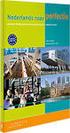 Inhoudsopgave Algemeen Informatie over onderhoud en veiligeheid... 148 Installatievoorschriften... 148 Reinigen van schijven... 148 Informatie over recycling... 148 Productinformatie... 149 Inleiding...
Inhoudsopgave Algemeen Informatie over onderhoud en veiligeheid... 148 Installatievoorschriften... 148 Reinigen van schijven... 148 Informatie over recycling... 148 Productinformatie... 149 Inleiding...
Het apparaat Afstandsbediening ~194 De afstandsbediening gebruiken
 Inhoudsopgave Algemeen Informatie over onderhoud en veiligheid... 188 Installatievoorschriften... 188 Reinigen van discs... 188 Omgaan met de harde schijf (HDD)... 188 Productinformatie... 189 Inleiding...
Inhoudsopgave Algemeen Informatie over onderhoud en veiligheid... 188 Installatievoorschriften... 188 Reinigen van discs... 188 Omgaan met de harde schijf (HDD)... 188 Productinformatie... 189 Inleiding...
Het apparaat Afstandsbediening...106~108 De afstandsbediening gebruiken
 Inhoudsopgave Algemeen Informatie over onderhoud en veiligheid... 102 Installatievoorschriften... 102 Reinigen van discs... 102 Omgaan met de harde schijf (HDD)... 102 Productinformatie... 103 Inleiding...
Inhoudsopgave Algemeen Informatie over onderhoud en veiligheid... 102 Installatievoorschriften... 102 Reinigen van discs... 102 Omgaan met de harde schijf (HDD)... 102 Productinformatie... 103 Inleiding...
Het apparaat Afstandsbediening...106~108 De afstandsbediening gebruiken
 Inhoudsopgave Algemeen Informatie over onderhoud en veiligheid... 102 Installatievoorschriften... 102 Reinigen van discs... 102 Omgaan met de harde schijf (HDD)... 102 Productinformatie... 103 Inleiding...
Inhoudsopgave Algemeen Informatie over onderhoud en veiligheid... 102 Installatievoorschriften... 102 Reinigen van discs... 102 Omgaan met de harde schijf (HDD)... 102 Productinformatie... 103 Inleiding...
Bedieningen Dutch - 1
 Bedieningen 1. Functieschakelaar Cassette/ Radio/ CD 2. Golfband schakelaar 3. FM antenne 4. CD deur 5. Schakelaar om zender af te stemmen 6. Bass Boost toets 7. CD skip/ voorwaarts toets 8. CD skip/ achterwaarts
Bedieningen 1. Functieschakelaar Cassette/ Radio/ CD 2. Golfband schakelaar 3. FM antenne 4. CD deur 5. Schakelaar om zender af te stemmen 6. Bass Boost toets 7. CD skip/ voorwaarts toets 8. CD skip/ achterwaarts
GUIDE Plus+ gebruiken ~221 Inleiding tot GUIDE Plus Snelknoppen GUIDE Plus+ menubalk...219~221
 Inhoudsopgave Algemeen Informatie over onderhoud en veiligheid... 196 Installatievoorschriften... 196 Reinigen van discs... 196 Omgaan met de harde schijf (HDD)... 196 Productinformatie... 197 Inleiding...
Inhoudsopgave Algemeen Informatie over onderhoud en veiligheid... 196 Installatievoorschriften... 196 Reinigen van discs... 196 Omgaan met de harde schijf (HDD)... 196 Productinformatie... 197 Inleiding...
Inhoudsopgave. Algemeen. Productoverzicht. Nederlands. Aansluitingen. Opnemen
 Inhoudsopgave Algemeen Informatie over onderhoud en veiligheid... 120 Installatievoorschriften... 120 Reinigen van discs... 120 Informatie over recycling... 120 Productinformatie... 121 Inleiding...121
Inhoudsopgave Algemeen Informatie over onderhoud en veiligheid... 120 Installatievoorschriften... 120 Reinigen van discs... 120 Informatie over recycling... 120 Productinformatie... 121 Inleiding...121
Uw gebruiksaanwijzing. PHILIPS DVDR3480 http://nl.yourpdfguides.com/dref/993194
 U kunt de aanbevelingen in de handleiding, de technische gids of de installatie gids voor PHILIPS DVDR3480. U vindt de antwoorden op al uw vragen over de PHILIPS DVDR3480 in de gebruikershandleiding (informatie,
U kunt de aanbevelingen in de handleiding, de technische gids of de installatie gids voor PHILIPS DVDR3480. U vindt de antwoorden op al uw vragen over de PHILIPS DVDR3480 in de gebruikershandleiding (informatie,
Apparaat Afstandsbediening De afstandsbediening gebruiken
 Inhoudsopgave Algemeen Informatie over onderhoud en veiligheid... 160 Installatievoorschriften... 160 Reinigen van discs... 160 Informatie over recycling... 160 Productinformatie...161 Inleiding...161
Inhoudsopgave Algemeen Informatie over onderhoud en veiligheid... 160 Installatievoorschriften... 160 Reinigen van discs... 160 Informatie over recycling... 160 Productinformatie...161 Inleiding...161
Uw nieuwe Linn-afstandsbediening
 Uw nieuwe Linn-afstandsbediening Uw Linn-product werd geleverd met onze nieuwste afstandsbediening. Deze afstandsbediening is ontworpen met het oog op een nog eenvoudigere en intuïtievere bediening van
Uw nieuwe Linn-afstandsbediening Uw Linn-product werd geleverd met onze nieuwste afstandsbediening. Deze afstandsbediening is ontworpen met het oog op een nog eenvoudigere en intuïtievere bediening van
GEBRUIKSAANWIJZING NEDERLANDS
 RC UNIVERS34 8-in-1 LCD afstandsbediening GEBRUIKSAANWIJZING NEDERLANDS www.hqproducts.com 2 De RC UNIVERS34 universele afstandsbediening bedient vrijwel alle merken TV s (TV), DVD spelers en DVR spelers
RC UNIVERS34 8-in-1 LCD afstandsbediening GEBRUIKSAANWIJZING NEDERLANDS www.hqproducts.com 2 De RC UNIVERS34 universele afstandsbediening bedient vrijwel alle merken TV s (TV), DVD spelers en DVR spelers
Hi-Fi Muzieksysteem. Gebruikershandleiding
 Hi-Fi Muzieksysteem Gebruikershandleiding Lees deze handleiding aandachtig alvorens het apparaat te gebruiken en bewaar hem voor toekomstig gebruik. op met Teknihall support: 0900 400 2001 2 Inhoudsopgave
Hi-Fi Muzieksysteem Gebruikershandleiding Lees deze handleiding aandachtig alvorens het apparaat te gebruiken en bewaar hem voor toekomstig gebruik. op met Teknihall support: 0900 400 2001 2 Inhoudsopgave
Algemene aanwijzingen bij set 5, 7 en 8
 Algemene aanwijzingen bij set 5, 7 en 8 Al deze apparatuur is digitaal. Dit houdt in dat de apparaten enkele seconden nodig hebben voordat de instellingen opgeslagen zijn. Vervolgens wordt het beeld pas
Algemene aanwijzingen bij set 5, 7 en 8 Al deze apparatuur is digitaal. Dit houdt in dat de apparaten enkele seconden nodig hebben voordat de instellingen opgeslagen zijn. Vervolgens wordt het beeld pas
BeoSound Handleiding
 BeoSound 3000 Handleiding BeoSound 3000 Guide BeoSound 3000 Reference book Inhoud van de handleiding 3 U hebt de beschikking over twee boekjes die u helpen vertrouwd te raken met uw Bang & Olufsen-product.
BeoSound 3000 Handleiding BeoSound 3000 Guide BeoSound 3000 Reference book Inhoud van de handleiding 3 U hebt de beschikking over twee boekjes die u helpen vertrouwd te raken met uw Bang & Olufsen-product.
Uw gebruiksaanwijzing. LENCO MES-221 http://nl.yourpdfguides.com/dref/2321283
 U kunt de aanbevelingen in de handleiding, de technische gids of de installatie gids voor LENCO MES-221. U vindt de antwoorden op al uw vragen over de LENCO MES-221 in de gebruikershandleiding (informatie,
U kunt de aanbevelingen in de handleiding, de technische gids of de installatie gids voor LENCO MES-221. U vindt de antwoorden op al uw vragen over de LENCO MES-221 in de gebruikershandleiding (informatie,
BeoSound 9000. Bedieningshandleiding
 BeoSound 9000 Bedieningshandleiding BeoVision Avant Guide BeoVision Avant Reference book Inhoud van de bedieningshandleiding 3 U hebt de beschikking over twee boekjes die u helpen vertrouwd te raken met
BeoSound 9000 Bedieningshandleiding BeoVision Avant Guide BeoVision Avant Reference book Inhoud van de bedieningshandleiding 3 U hebt de beschikking over twee boekjes die u helpen vertrouwd te raken met
Een USB-apparaat aansluiten MACHT-KNOP 2.USB 3.DVD-LADER 4.AFSTANDSBEDIENINGSSENSOR 5.OPEN/SLUITEN-KNOP 6.AFSPELEN/PAUZE-KNOP 7.
 DVD-22675 Een USB-apparaat aansluiten 10. 1.MACHT-KNOP 2.USB 3.DVD-LADER 4.AFSTANDSBEDIENINGSSENSOR 5.OPEN/SLUITEN-KNOP 6.AFSPELEN/PAUZE-KNOP 7.STOP-KNOP 1. OPEN/CLOSE: openen en sluiten van de disklade.
DVD-22675 Een USB-apparaat aansluiten 10. 1.MACHT-KNOP 2.USB 3.DVD-LADER 4.AFSTANDSBEDIENINGSSENSOR 5.OPEN/SLUITEN-KNOP 6.AFSPELEN/PAUZE-KNOP 7.STOP-KNOP 1. OPEN/CLOSE: openen en sluiten van de disklade.
Handleiding M532 HD-recorder
 Handleiding M532 HD-recorder Als de M532 HD-recorder voor de eerste maal in gebruik genomen wordt zal de benodigde software op de M532 geïnstalleerd worden De Harde schijf wordt na het laden van de software
Handleiding M532 HD-recorder Als de M532 HD-recorder voor de eerste maal in gebruik genomen wordt zal de benodigde software op de M532 geïnstalleerd worden De Harde schijf wordt na het laden van de software
Inhoudsopgave. 1 Belangrijk 130 Veiligheid 130 Verklaring Uw apparaat 133 Regiocodes 133 Productoverzicht 134
 Inhoudsopgave 1 Belangrijk 130 Veiligheid 130 Verklaring 130 2 Uw apparaat 133 Regiocodes 133 Productoverzicht 134 3 Aansluiten 137 Plaats het apparaat 137 De antenne aansluiten 137 Audio-/videokabels
Inhoudsopgave 1 Belangrijk 130 Veiligheid 130 Verklaring 130 2 Uw apparaat 133 Regiocodes 133 Productoverzicht 134 3 Aansluiten 137 Plaats het apparaat 137 De antenne aansluiten 137 Audio-/videokabels
Snelstartgids. Registreer uw product op Hier kunt u ook terecht voor ondersteuning. SWW1800/12. Aansluiten.
 Registreer uw product op www.philips.com/welcome. Hier kunt u ook terecht voor ondersteuning. SWW1800/12 Snelstartgids 1 2 3 Aansluiten Installeren Genieten SOURCE 1 SOURCE 2 SOURCE 3 SOURCE 4 1 2 3 4
Registreer uw product op www.philips.com/welcome. Hier kunt u ook terecht voor ondersteuning. SWW1800/12 Snelstartgids 1 2 3 Aansluiten Installeren Genieten SOURCE 1 SOURCE 2 SOURCE 3 SOURCE 4 1 2 3 4
Gids voor een snelle start
 CD TUNER REPEAT PROGRAM TAPE REC INC. SURR TAPE AUX SHUFFLE USB REC USB DEL SNOOZE DIM SLEEP/TIMER TIMER ON/OFF USB MUTE MCM 760 Gids voor een snelle start Stap A Installeer Stap B Bereid voor Wat zit
CD TUNER REPEAT PROGRAM TAPE REC INC. SURR TAPE AUX SHUFFLE USB REC USB DEL SNOOZE DIM SLEEP/TIMER TIMER ON/OFF USB MUTE MCM 760 Gids voor een snelle start Stap A Installeer Stap B Bereid voor Wat zit
Handleiding M532 PVR maart 2011
 Handleiding M532 PVR maart 2011 Als de M532 Personal Video Recorder voor de eerste maal in gebruik genomen wordt zal de benodigde software op de M532 geïnstalleerd worden. De Harde schijf wordt na het
Handleiding M532 PVR maart 2011 Als de M532 Personal Video Recorder voor de eerste maal in gebruik genomen wordt zal de benodigde software op de M532 geïnstalleerd worden. De Harde schijf wordt na het
MCT Kleuren televisie met ingebouwde DVD speler MCT-2177
 MCT-2177 21 Kleuren televisie met ingebouwde DVD speler MCT-2177 1. Luidsprekers 2. Aan/uit knop 3. Infrarood sensor 4. Kanaal keuze toets 5. Volume knop 6. TV menu toets 7. TV/AV/DVD keuze toets 8. Openen/sluiten
MCT-2177 21 Kleuren televisie met ingebouwde DVD speler MCT-2177 1. Luidsprekers 2. Aan/uit knop 3. Infrarood sensor 4. Kanaal keuze toets 5. Volume knop 6. TV menu toets 7. TV/AV/DVD keuze toets 8. Openen/sluiten
Gebruiksaanwijzing GPS car cam
 Gebruiksaanwijzing GPS car cam productomschrijving Dit product is ontwikkeld met de nieuwste wetenschap en technologie om een high- definition camcorder te ontwerpen. Het wordt niet alleen gebruikt als
Gebruiksaanwijzing GPS car cam productomschrijving Dit product is ontwikkeld met de nieuwste wetenschap en technologie om een high- definition camcorder te ontwerpen. Het wordt niet alleen gebruikt als
TRUST WIRELESS AUDIO / VIDEO TRANSMITTER 100V
 1 Inleiding Deze handleiding is bedoeld voor gebruikers van de TRUST WIRELESS AUDIO / VIDEO TRANSMITTER 100V. De WIRELESS AUDIO / VIDEO TRANSMITTER 100V kan gebruikt worden voor het draadloos door sturen
1 Inleiding Deze handleiding is bedoeld voor gebruikers van de TRUST WIRELESS AUDIO / VIDEO TRANSMITTER 100V. De WIRELESS AUDIO / VIDEO TRANSMITTER 100V kan gebruikt worden voor het draadloos door sturen
Welkom bij de Picture Package Producer 2. Picture Package Producer 2 starten en afsluiten. Stap 1: Beelden selecteren
 Welkom bij de Picture Package Producer 2 Picture Package Producer 2 starten en afsluiten Stap 1: Beelden selecteren Stap 2: Geselecteerde beelden controleren Stap 3: Voorbereidingen treffen om een korte
Welkom bij de Picture Package Producer 2 Picture Package Producer 2 starten en afsluiten Stap 1: Beelden selecteren Stap 2: Geselecteerde beelden controleren Stap 3: Voorbereidingen treffen om een korte
DVD Recorder Gebruiksaanwijzing 2~92 Mode d emploi 94~184 RDR-HX717/HX919 2-651-872-21(1)
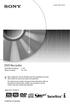 2-651-872-21(1) DVD Recorder Gebruiksaanwijzing 2~92 Mode d emploi 94~184 z Meer nuttige hints, tips en informatie over Sony produkten en services zijn te vinden op: www.sony-europe.com/myproduct Pour
2-651-872-21(1) DVD Recorder Gebruiksaanwijzing 2~92 Mode d emploi 94~184 z Meer nuttige hints, tips en informatie over Sony produkten en services zijn te vinden op: www.sony-europe.com/myproduct Pour
Gebruikershandleiding AT-300T/R UHF-PLL. 40 kanaals rondleidingsysteem & draadloze microfoon systemen.
 Gebruikershandleiding AT-300T/R UHF-PLL 40 kanaals rondleidingsysteem & draadloze microfoon systemen. Introductie: Bedankt voor het aanschaffen van deze UHF- PLL 40 kanaals rondleidingsysteem en draadloze
Gebruikershandleiding AT-300T/R UHF-PLL 40 kanaals rondleidingsysteem & draadloze microfoon systemen. Introductie: Bedankt voor het aanschaffen van deze UHF- PLL 40 kanaals rondleidingsysteem en draadloze
Welkom bij de Picture Package Producer 2
 Handleiding voor Picture Package Producer2 Welkom bij de Picture Package Producer 2 Welkom bij de Picture Package Producer 2 Picture Package Producer 2 starten en afsluiten Stap 1: Beelden selecteren Stap
Handleiding voor Picture Package Producer2 Welkom bij de Picture Package Producer 2 Welkom bij de Picture Package Producer 2 Picture Package Producer 2 starten en afsluiten Stap 1: Beelden selecteren Stap
Inhoud. De Beo4-afstandsbediening gebruiken, 3. De Beo4-knoppen in detail, 4 Dagelijkse en geavanceerde bediening met Beo4-knoppen
 Beo4 Handleiding Inhoud De Beo4-afstandsbediening gebruiken, 3 De Beo4-knoppen in detail, 4 Dagelijkse en geavanceerde bediening met Beo4-knoppen De Beo4 aanpassen, 5 Een extra 'knop' toevoegen Extra 'knoppen'
Beo4 Handleiding Inhoud De Beo4-afstandsbediening gebruiken, 3 De Beo4-knoppen in detail, 4 Dagelijkse en geavanceerde bediening met Beo4-knoppen De Beo4 aanpassen, 5 Een extra 'knop' toevoegen Extra 'knoppen'
Handleiding voor snelle aansluiting en bediening HDD Network Audio Component NAC-HD1E
 3-213-272-41(1) Handleiding voor snelle aansluiting en bediening HDD Network Audio Component NAC-HD1E In deze handleiding worden de algemene aansluitingen en handelingen beschreven waarmee u muziek kunt
3-213-272-41(1) Handleiding voor snelle aansluiting en bediening HDD Network Audio Component NAC-HD1E In deze handleiding worden de algemene aansluitingen en handelingen beschreven waarmee u muziek kunt
DOWNLOADED FROM Set-top Box Controller - SECOND LIFE BANG & OLUFSEN. Guide NOT FOR USE AT OTHER WEBSITES THEN
 DOWNLOADED FROM WWW.BEOINFO.NL Set-top Box Controller - SECOND LIFE BANG & OLUFSEN Guide V O O R D A T U B E G I N T 3 In deze handleiding wordt uitgelegd hoe u uw Bang & Olufsen Set-top Box Controller
DOWNLOADED FROM WWW.BEOINFO.NL Set-top Box Controller - SECOND LIFE BANG & OLUFSEN Guide V O O R D A T U B E G I N T 3 In deze handleiding wordt uitgelegd hoe u uw Bang & Olufsen Set-top Box Controller
ipod tower 1 GEBRUIKERSHANDLEIDING Voor informatie en ondersteuning, www.lenco.eu
 ipod tower 1 GEBRUIKERSHANDLEIDING Voor informatie en ondersteuning, www.lenco.eu VOORWOORD DANK Beste klant, Wij willen van de gelegenheid gebruik maken om u te bedanken voor de aankoop van deze speler.
ipod tower 1 GEBRUIKERSHANDLEIDING Voor informatie en ondersteuning, www.lenco.eu VOORWOORD DANK Beste klant, Wij willen van de gelegenheid gebruik maken om u te bedanken voor de aankoop van deze speler.
Inhoud. 6 GUIDE Plus+ gebruiken Opnemen Uw apparaat Afspelen Aansluiten Aan de slag Opnamen bewerken 231
 Inhoud 1 Belangrijk 182 Veiligheid 182 Verklaring 182 2 Uw apparaat 185 Regiocodes 185 Enkele functies 185 Productoverzicht 187 6 GUIDE Plus+ gebruiken 204 Menuopties van GUIDE Plus+ 204 7 Opnemen 208
Inhoud 1 Belangrijk 182 Veiligheid 182 Verklaring 182 2 Uw apparaat 185 Regiocodes 185 Enkele functies 185 Productoverzicht 187 6 GUIDE Plus+ gebruiken 204 Menuopties van GUIDE Plus+ 204 7 Opnemen 208
AVMOD17 DRAADLOZE ZENDER/ONTVANGER 2.4GHz MET IR ZENDER - 4 KANALEN
 AVMOD17 DRAADLOZE ZENDER/ONTVANGER 2.4GHz MET IR ZENDER - 4 KANALEN Figuren en snelle gids Zie figuur 1, originele handleiding. Lay-out van de figuren Zie figuur 2, originele handleiding Legende figuur
AVMOD17 DRAADLOZE ZENDER/ONTVANGER 2.4GHz MET IR ZENDER - 4 KANALEN Figuren en snelle gids Zie figuur 1, originele handleiding. Lay-out van de figuren Zie figuur 2, originele handleiding Legende figuur
2.1-KANAALS TORENLUIDSPREKER MET CD/MP3/USB/ BLUETOOTH/AUX IN/FM-RADIO T600CD HANDLEIDING
 2.1-KANAALS TORENLUIDSPREKER MET CD/MP3/USB/ BLUETOOTH/AUX IN/FM-RADIO T600CD HANDLEIDING Inhoudsopgave Veiligheidsinstructies... 27 Beschrijving van onderdelen... 28 Afstandsbediening & installatie...
2.1-KANAALS TORENLUIDSPREKER MET CD/MP3/USB/ BLUETOOTH/AUX IN/FM-RADIO T600CD HANDLEIDING Inhoudsopgave Veiligheidsinstructies... 27 Beschrijving van onderdelen... 28 Afstandsbediening & installatie...
Inhoud van de handleiding
 BeoSound 3000 Guide BeoSound 3000 Reference book Inhoud van de handleiding 3 U hebt de beschikking over twee boekjes die u helpen zich vertrouwd te maken met uw Bang & Olufsen-product. De Het bedie- referentiehandboeningshandleiding
BeoSound 3000 Guide BeoSound 3000 Reference book Inhoud van de handleiding 3 U hebt de beschikking over twee boekjes die u helpen zich vertrouwd te maken met uw Bang & Olufsen-product. De Het bedie- referentiehandboeningshandleiding
Nederlands Hoofdstuk 1: Inleiding TVGo A31 TVGo A31 1.1 Inhoud van de verpakking
 81 Nederlands Hoofdstuk 1: Inleiding Deze nieuwe Genius TVGo A31 is het ideale medium om tv of video of naar uw TFT/LCD/CRT te kijken in tot 1280 x 1024 pixels. Met deze TV/Video-box kunt u om het even
81 Nederlands Hoofdstuk 1: Inleiding Deze nieuwe Genius TVGo A31 is het ideale medium om tv of video of naar uw TFT/LCD/CRT te kijken in tot 1280 x 1024 pixels. Met deze TV/Video-box kunt u om het even
I. Specificaties. II Toetsen en bediening
 I. Specificaties Afmetingen Gewicht Scherm Audioformaat Accu Play time Geheugen 77 52 11mm (W*H*D) 79g 1,3inch OLED-scherm MP3: bitrate 8Kbps-320Kbps WMA: bitrate 5Kbps-384Kbps FLAC:samplingrate 8KHz-48KHz,16bit
I. Specificaties Afmetingen Gewicht Scherm Audioformaat Accu Play time Geheugen 77 52 11mm (W*H*D) 79g 1,3inch OLED-scherm MP3: bitrate 8Kbps-320Kbps WMA: bitrate 5Kbps-384Kbps FLAC:samplingrate 8KHz-48KHz,16bit
Handleiding. Opnemen Pakket
 Handleiding Opnemen Pakket INHOUDSOPGAVE Introductie Opnemen Pakket... 3 Het inplannen van een Opname... 4 Het Recorder overzicht... 4 Markering van geplande opnames... 5 Het Afspelen en verwijderen van
Handleiding Opnemen Pakket INHOUDSOPGAVE Introductie Opnemen Pakket... 3 Het inplannen van een Opname... 4 Het Recorder overzicht... 4 Markering van geplande opnames... 5 Het Afspelen en verwijderen van
Veelgestelde vragen. Nederlands
 Veelgestelde vragen Welk type schijf dien ik te gebruiken om op te nemen? U kunt alleen opnemen op DVD±R- en DVD±RW-schijven. DVD±R/±RW is het meest compatibele opneembare DVD-formaat dat tegenwoordig
Veelgestelde vragen Welk type schijf dien ik te gebruiken om op te nemen? U kunt alleen opnemen op DVD±R- en DVD±RW-schijven. DVD±R/±RW is het meest compatibele opneembare DVD-formaat dat tegenwoordig
HP Media Remote Control (alleen bepaalde modellen) Gebruikershandleiding
 HP Media Remote Control (alleen bepaalde modellen) Gebruikershandleiding Copyright 2008 Hewlett-Packard Development Company, L.P. Windows en Windows Vista zijn handelsmerken of gedeponeerde handelsmerken
HP Media Remote Control (alleen bepaalde modellen) Gebruikershandleiding Copyright 2008 Hewlett-Packard Development Company, L.P. Windows en Windows Vista zijn handelsmerken of gedeponeerde handelsmerken
DOWNLOADED FROM - SECOND LIFE BANG & OLUFSEN
 2 V O O R D A T U B E G I N T... Wanneer U de BeoLink Video set installeert bevelen wij U deze volgorde aan: 1 Schakel alle apparatuur uit en neem de stekkers uit het stopcontact. 2 Installeer de set.
2 V O O R D A T U B E G I N T... Wanneer U de BeoLink Video set installeert bevelen wij U deze volgorde aan: 1 Schakel alle apparatuur uit en neem de stekkers uit het stopcontact. 2 Installeer de set.
DOWNLOADED FROM Set-top Box Controller - SECOND LIFE BANG & OLUFSEN. Handleiding NOT FOR USE AT OTHER WEBSITES THEN
 DOWNLOADED FROM WWW.BEOINFO.NL Set-top Box Controller - SECOND LIFE BANG & OLUFSEN Handleiding V O O R D A T U B E G I N T 3 In deze handleiding wordt uitgelegd hoe u uw Bang & Olufsen Set-top Box Controller
DOWNLOADED FROM WWW.BEOINFO.NL Set-top Box Controller - SECOND LIFE BANG & OLUFSEN Handleiding V O O R D A T U B E G I N T 3 In deze handleiding wordt uitgelegd hoe u uw Bang & Olufsen Set-top Box Controller
Handleiding. Handleiding M540 Personal Video Recorder. solcon.nl
 Handleiding Handleiding M540 Personal Video Recorder Als de M540 Personal Video Recorder voor de eerste maal in gebruik genomen wordt zal de benodigde software op de M540 geïnstalleerd worden. De Harde
Handleiding Handleiding M540 Personal Video Recorder Als de M540 Personal Video Recorder voor de eerste maal in gebruik genomen wordt zal de benodigde software op de M540 geïnstalleerd worden. De Harde
Handleiding M7 MZ-101 Interactieve hd-ontvanger.
 Handleiding M7 MZ-101 Interactieve hd-ontvanger. Handleiding M7 Versie 160915 Instellen van de afstandsbediening Stap voor stap uw afstandsbediening instellen LED-lampje Bedien ook uw TV met de Stipte
Handleiding M7 MZ-101 Interactieve hd-ontvanger. Handleiding M7 Versie 160915 Instellen van de afstandsbediening Stap voor stap uw afstandsbediening instellen LED-lampje Bedien ook uw TV met de Stipte
Inhoudsopgave. Nederlands. Algemeen. TV-kijken. Hoofdmenu. Productoverzicht. Aansluitingen en instellingen. Opnemen
 Inhoudsopgave Algemeen Informatie over onderhoud en veiligheid...212 Installatievoorschriften...212 Reinigen van discs...212 Omgaan met de harde schijf (HDD)...212 Bericht over energiebesparing...212 Productinformatie...213~215
Inhoudsopgave Algemeen Informatie over onderhoud en veiligheid...212 Installatievoorschriften...212 Reinigen van discs...212 Omgaan met de harde schijf (HDD)...212 Bericht over energiebesparing...212 Productinformatie...213~215
BeoVision 8. Nieuwe software Aanvulling
 BeoVision 8 Nieuwe software Aanvulling Schermmenu s Uw televisie is uitgerust met nieuwe software en mogelijk ook nieuwe hardware, wat resulteert in nieuwe functies en kenmerken. Deze aanvulling beschrijft
BeoVision 8 Nieuwe software Aanvulling Schermmenu s Uw televisie is uitgerust met nieuwe software en mogelijk ook nieuwe hardware, wat resulteert in nieuwe functies en kenmerken. Deze aanvulling beschrijft
Welkom Korte handleiding
 Draadloze TV-Link NL SLV5400 Welkom Korte handleiding Zender aansluiten Ontvanger aansluiten Genieten Wireless TV link SLV5400/00 SLV5400/05 Wireless TV link EN EN FR NL EN FR NL EN FR NL FR SLV5400/00
Draadloze TV-Link NL SLV5400 Welkom Korte handleiding Zender aansluiten Ontvanger aansluiten Genieten Wireless TV link SLV5400/00 SLV5400/05 Wireless TV link EN EN FR NL EN FR NL EN FR NL FR SLV5400/00
Softwaregeschiedenis. OPMERKING: Elke versie bevat alle oplossingen voor problemen die in eerdere versies zijn opgenomen.
 Softwaregeschiedenis OPMERKING: Elke versie bevat alle oplossingen voor problemen die in eerdere versies zijn opgenomen. In de nieuwste software worden de onderstaande problemen opgelost: Q5521_0.140.46.0
Softwaregeschiedenis OPMERKING: Elke versie bevat alle oplossingen voor problemen die in eerdere versies zijn opgenomen. In de nieuwste software worden de onderstaande problemen opgelost: Q5521_0.140.46.0
Downloaded from www.vandenborre.be
 WATCH ME Handleiding DIGITALE MEDIASPELER Overzicht functies Watch me is een Bluetooth-horloge en MP3-speler met capacitief touchscreen, u kunt uw vinger gebruiken om een icoontje aan te raken en een submenu
WATCH ME Handleiding DIGITALE MEDIASPELER Overzicht functies Watch me is een Bluetooth-horloge en MP3-speler met capacitief touchscreen, u kunt uw vinger gebruiken om een icoontje aan te raken en een submenu
DOWNLOADED FROM - SECOND LIFE BANG & OLUFSEN. Set-top Box Controller BeoVision MX. Handleiding
 Set-top Box Controller BeoVision MX Handleiding 3 In deze handleiding wordt uitgelegd hoe u de Bang & Olufsen Set-top Box Controller voor gebruik gereed maakt en hoe deze wordt gebruikt in combinatie
Set-top Box Controller BeoVision MX Handleiding 3 In deze handleiding wordt uitgelegd hoe u de Bang & Olufsen Set-top Box Controller voor gebruik gereed maakt en hoe deze wordt gebruikt in combinatie
Gids voor een snelle start
 MCM98D Gids voor een snelle start Wat zit in de verpakking? Wanneer u de verpakking openmaakt moet u de volgende items terugvinden. Stap A Aansluiten Trek de plastic beschermfolie uit. FM-draadantenne
MCM98D Gids voor een snelle start Wat zit in de verpakking? Wanneer u de verpakking openmaakt moet u de volgende items terugvinden. Stap A Aansluiten Trek de plastic beschermfolie uit. FM-draadantenne
Basis bediening van het scherm
 Basis bediening van het scherm Het apparaat kan worden bedient met de meegeleverde muis aangesloten in de USB poort voor op het apparaat. Door te klikken op de knoppen en het gebruik van de scrol wheel
Basis bediening van het scherm Het apparaat kan worden bedient met de meegeleverde muis aangesloten in de USB poort voor op het apparaat. Door te klikken op de knoppen en het gebruik van de scrol wheel
PhotoFrame SPF1017 SPF1027. Snelstartgids. 1 Aan de slag 2 3. Afspelen. Instellen
 PhotoFrame SPF1017 SPF1027 Snelstartgids 1 Aan de slag 2 3 Afspelen Instellen NL Eng Wat zit er in de doos? Philips Digital PhotoFrame Standaard Netspanningsadapter PhotoFrame Quick start guide 1 Get started
PhotoFrame SPF1017 SPF1027 Snelstartgids 1 Aan de slag 2 3 Afspelen Instellen NL Eng Wat zit er in de doos? Philips Digital PhotoFrame Standaard Netspanningsadapter PhotoFrame Quick start guide 1 Get started
Cijfers 1 t/m 4,8,16 hiermee kunt u van kanaal wisselen. Gebruik deze iconen om naar een split screen terug te gaan.
 Inhoudsopgave 1. Belangrijke veiligheidsinstructies... 2 2. Mee geleverde producten voor de DVR... 2 3. Uitleg bedieningspaneel... 2 4. Uitleg afstandsbediening... 3 5. Aan de slag met de DVR... 3 5.1
Inhoudsopgave 1. Belangrijke veiligheidsinstructies... 2 2. Mee geleverde producten voor de DVR... 2 3. Uitleg bedieningspaneel... 2 4. Uitleg afstandsbediening... 3 5. Aan de slag met de DVR... 3 5.1
Model 510 DVD RECORDER
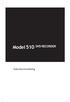 Model 510 DVD RECORDER Gebruikershandleiding Important notes for users in the U.K. Mains plug This apparatus is fi tted with an approved 13 Amp plug. To change a fuse in this type of plug proceed as follows:
Model 510 DVD RECORDER Gebruikershandleiding Important notes for users in the U.K. Mains plug This apparatus is fi tted with an approved 13 Amp plug. To change a fuse in this type of plug proceed as follows:
BeoSound 4. Aanvulling
 BeoSound 4 Aanvulling Menusysteem Deze aanvulling bevat correcties voor uw BeoSound 4-handleiding. Dankzij nieuwe software is uw muzieksysteem nu uitgerust met nieuwe functies. Het menusysteem is gewijzigd
BeoSound 4 Aanvulling Menusysteem Deze aanvulling bevat correcties voor uw BeoSound 4-handleiding. Dankzij nieuwe software is uw muzieksysteem nu uitgerust met nieuwe functies. Het menusysteem is gewijzigd
Beo4-toetsen in detail, 6 Dagelijkse en geavanceerde bediening met Beo4-toetsen
 Beo4 Handleiding Inhoud 3 De Beo4-afstandsbediening gebruiken, 4 Beo4-toetsen in detail, 6 Dagelijkse en geavanceerde bediening met Beo4-toetsen De Beo4 aanpassen, 9 De Beo4 instellen Een extra toets
Beo4 Handleiding Inhoud 3 De Beo4-afstandsbediening gebruiken, 4 Beo4-toetsen in detail, 6 Dagelijkse en geavanceerde bediening met Beo4-toetsen De Beo4 aanpassen, 9 De Beo4 instellen Een extra toets
ResponseCard AnyWhere Display
 ResponseCard AnyWhere Display ResponseCard AnyWhere Display-gebruiksaanwijzing Productoverzicht....................... 1 Technische vereisten.................... 2 Installatie in drie minuten................
ResponseCard AnyWhere Display ResponseCard AnyWhere Display-gebruiksaanwijzing Productoverzicht....................... 1 Technische vereisten.................... 2 Installatie in drie minuten................
HP Mobile Remote Control (alleen bepaalde modellen) Gebruikershandleiding
 HP Mobile Remote Control (alleen bepaalde modellen) Gebruikershandleiding Copyright 2008 Hewlett-Packard Development Company, L.P. Windows en Windows Vista zijn handelsmerken of gedeponeerde handelsmerken
HP Mobile Remote Control (alleen bepaalde modellen) Gebruikershandleiding Copyright 2008 Hewlett-Packard Development Company, L.P. Windows en Windows Vista zijn handelsmerken of gedeponeerde handelsmerken
Aankoopgids DVD. Koop slim en laat u informeren door Unigro! Kijk regelmatig op onze website voor updates en nieuwe aankoopgidsen.
 Aankoopgids DVD Koop slim en laat u informeren door Unigro! Kijk regelmatig op onze website voor updates en nieuwe aankoopgidsen. Hoe kiest u HET juiste DVD-toestel? De dvd heeft de plaats van video ingenomen
Aankoopgids DVD Koop slim en laat u informeren door Unigro! Kijk regelmatig op onze website voor updates en nieuwe aankoopgidsen. Hoe kiest u HET juiste DVD-toestel? De dvd heeft de plaats van video ingenomen
Gebruik van de afstandsbediening
 Gebruik van de afstandsbediening Voorzorgsmaatregelen voor het gebruik van de afstandsbediening Wees voorzichtig met de afstandsbediening, hij is licht en klein. Als hij valt kan hij kapot gaan, de batterij
Gebruik van de afstandsbediening Voorzorgsmaatregelen voor het gebruik van de afstandsbediening Wees voorzichtig met de afstandsbediening, hij is licht en klein. Als hij valt kan hij kapot gaan, de batterij
Uw gebruiksaanwijzing. LENCO SCD-37 USB http://nl.yourpdfguides.com/dref/2822930
 U kunt de aanbevelingen in de handleiding, de technische gids of de installatie gids voor LENCO SCD-37 USB. U vindt de antwoorden op al uw vragen over de LENCO SCD-37 USB in de gebruikershandleiding (informatie,
U kunt de aanbevelingen in de handleiding, de technische gids of de installatie gids voor LENCO SCD-37 USB. U vindt de antwoorden op al uw vragen over de LENCO SCD-37 USB in de gebruikershandleiding (informatie,
NEDERLANDSE INSTRUCTIES
 MEDIA ER BEHUIZING CMP-MOB10 CMP-MOB30 NEDERLANDSE INSTRUCTIES Stap 2: Til voorzichtig de achterplaat op en schuif deze naar achteren. 1. Inhoud verpakking Voor CMP-MOB10: 1x Media player behuizing Draagtas
MEDIA ER BEHUIZING CMP-MOB10 CMP-MOB30 NEDERLANDSE INSTRUCTIES Stap 2: Til voorzichtig de achterplaat op en schuif deze naar achteren. 1. Inhoud verpakking Voor CMP-MOB10: 1x Media player behuizing Draagtas
Een USB-apparaat aansluiten 10. 1. STANDBY-KNOP 2. DVD-LADER 3. USB 4. AFSTANDSBEDIENINGSSENSOR
 DVD-1103HDMI Een USB-apparaat aansluiten 10. 1. STANDBY-KNOP 2. DVD-LADER 3. USB 4. AFSTANDSBEDIENINGSSENSOR 5. PREV-KNOP 6. AFSPELEN/PAUZE-KNOP 7. NEXT-KNOP 8. OPEN/SLUITEN-KNOP` 1. OPEN/CLOSE: openen
DVD-1103HDMI Een USB-apparaat aansluiten 10. 1. STANDBY-KNOP 2. DVD-LADER 3. USB 4. AFSTANDSBEDIENINGSSENSOR 5. PREV-KNOP 6. AFSPELEN/PAUZE-KNOP 7. NEXT-KNOP 8. OPEN/SLUITEN-KNOP` 1. OPEN/CLOSE: openen
2. Monitor schermweergave
 Gebruikshandleiding 1. Productoverzicht 1 1 DISPLAY-knop 2 Led Aan/Uit-knop 3 MODUS-knop 4 VOEDING-knop 5 MENU-knop 6 OMHOOG-knop 7 SD-kaartsleuf 8 Voeding-LED 9 SLUITER-knop 10 USB-bus 11 AV-bus 12 RECHTS/ZELFONTSP
Gebruikshandleiding 1. Productoverzicht 1 1 DISPLAY-knop 2 Led Aan/Uit-knop 3 MODUS-knop 4 VOEDING-knop 5 MENU-knop 6 OMHOOG-knop 7 SD-kaartsleuf 8 Voeding-LED 9 SLUITER-knop 10 USB-bus 11 AV-bus 12 RECHTS/ZELFONTSP
Verwarming en ventilatie
 Verwarming en ventilatie BEDIENINGSELEMENTEN 1. Temperatuurregeling. Afzonderlijk instelbaar voor de bestuurder en de passagier voorin. 2. Programma voor maximaal ontdooien. 3. Luchtverdeling. In de geselecteerde
Verwarming en ventilatie BEDIENINGSELEMENTEN 1. Temperatuurregeling. Afzonderlijk instelbaar voor de bestuurder en de passagier voorin. 2. Programma voor maximaal ontdooien. 3. Luchtverdeling. In de geselecteerde
Quick Guide WEB EDITION
 RSE Quick Guide WEB EDITION REAR SEAT ENTERTAINMENT SYSTEM DUAL SCREEN Uw auto is voorzien van een exclusief multimediasysteem. Het Rear Seat Entertainment System (dat verder wordt aangeduid als het RSE-systeem)
RSE Quick Guide WEB EDITION REAR SEAT ENTERTAINMENT SYSTEM DUAL SCREEN Uw auto is voorzien van een exclusief multimediasysteem. Het Rear Seat Entertainment System (dat verder wordt aangeduid als het RSE-systeem)
HP Mobile Remote Control (alleen bepaalde modellen) Gebruikershandleiding
 HP Mobile Remote Control (alleen bepaalde modellen) Gebruikershandleiding Copyright 2008 Hewlett-Packard Development Company, L.P. Windows en Windows Vista zijn handelsmerken of gedeponeerde handelsmerken
HP Mobile Remote Control (alleen bepaalde modellen) Gebruikershandleiding Copyright 2008 Hewlett-Packard Development Company, L.P. Windows en Windows Vista zijn handelsmerken of gedeponeerde handelsmerken
Digitenne Servicepakket
 Digitenne Servicepakket Opnieuw aansluiten tv-ontvanger DIGITENNE Stap Voorbereiding Stap plaatsen Stap 3 Aansluiten tv-ontvanger Stap 4 Zenders Instellen Je hebt dit pakket ontvangen omdat je oude tv-ontvanger
Digitenne Servicepakket Opnieuw aansluiten tv-ontvanger DIGITENNE Stap Voorbereiding Stap plaatsen Stap 3 Aansluiten tv-ontvanger Stap 4 Zenders Instellen Je hebt dit pakket ontvangen omdat je oude tv-ontvanger
DOWNLOADED FROM WWW.BEOINFO.NL - SECOND LIFE BANG & OLUFSEN HDR 2. Bedieningshandleiding NOT FOR USE AT OTHER WEBSITES THEN WWW.BEOINFO.
 HDR 2 Bedieningshandleiding Inhoudsopgave 3 Inleiding tot de harddiskrecorder en Beo4, 4 Hier leest u hoe u de harddiskrecorder met de Beo4-afstandsbediening bedient en hoe u de menu s op het televisiescherm
HDR 2 Bedieningshandleiding Inhoudsopgave 3 Inleiding tot de harddiskrecorder en Beo4, 4 Hier leest u hoe u de harddiskrecorder met de Beo4-afstandsbediening bedient en hoe u de menu s op het televisiescherm
IRIScan Anywhere 5. Scan anywhere, go paperless! PDF. Mobile scanner & OCR software. for Windows and Mac
 IRIScan Anywhere 5 PDF Scan anywhere, go paperless! for Windows and Mac Mobile scanner & OCR software Van start gaan Deze verkorte handleiding helpt u om aan de slag te gaan met de IRIScan TM Anywhere
IRIScan Anywhere 5 PDF Scan anywhere, go paperless! for Windows and Mac Mobile scanner & OCR software Van start gaan Deze verkorte handleiding helpt u om aan de slag te gaan met de IRIScan TM Anywhere
GEWOON ZELF INSTALLEREN. STAP VOOR STAP INTERACTIEVE TV INSTALLEREN EN GEBRUIKEN.
 Installatiehandleiding GEWOON ZELF INSTALLEREN. STAP VOOR STAP INTERACTIEVE TV INSTALLEREN EN GEBRUIKEN. STAP VOOR STAP INTERACTIEVE TV INSTALLEREN EN GEBRUIKEN WELKOM BIJ CAIWAY. Hartelijk dank voor uw
Installatiehandleiding GEWOON ZELF INSTALLEREN. STAP VOOR STAP INTERACTIEVE TV INSTALLEREN EN GEBRUIKEN. STAP VOOR STAP INTERACTIEVE TV INSTALLEREN EN GEBRUIKEN WELKOM BIJ CAIWAY. Hartelijk dank voor uw
GEWOON ZELF INSTALLEREN. STAP VOOR STAP INTERACTIEVE TV INSTALLEREN EN GEBRUIKEN.
 Installatiehandleiding GEWOON ZELF INSTALLEREN. STAP VOOR STAP INTERACTIEVE TV INSTALLEREN EN GEBRUIKEN. STAP VOOR STAP INTERACTIEVE TV INSTALLEREN EN GEBRUIKEN WELKOM BIJ CAIWAY. Hartelijk dank voor uw
Installatiehandleiding GEWOON ZELF INSTALLEREN. STAP VOOR STAP INTERACTIEVE TV INSTALLEREN EN GEBRUIKEN. STAP VOOR STAP INTERACTIEVE TV INSTALLEREN EN GEBRUIKEN WELKOM BIJ CAIWAY. Hartelijk dank voor uw
Hoofdstuk 1: Inleiding
 Hoofdstuk 1: Inleiding 1.1 Inhoud van de verpakking Controleer bij ontvangst van uw TVGo A03 of de volgende items werden meegeleverd met uw USB TV Super Mini-pakket. TVGo A03 Cd met stuurprogramma Afstandsbediening
Hoofdstuk 1: Inleiding 1.1 Inhoud van de verpakking Controleer bij ontvangst van uw TVGo A03 of de volgende items werden meegeleverd met uw USB TV Super Mini-pakket. TVGo A03 Cd met stuurprogramma Afstandsbediening
Gebruikershandleiding TV-ontvanger. Versie: Oktober 2017 Onder voorbehoud van wijzigingen Aan dit overzicht kunnen geen rechten worden ontleend
 Gebruikershandleiding TV-ontvanger Versie: Oktober 2017 Onder voorbehoud van wijzigingen Aan dit overzicht kunnen geen rechten worden ontleend VOORKANT TV-ONTVANGER Op de voorkant van de TV-ontvanger kunnen
Gebruikershandleiding TV-ontvanger Versie: Oktober 2017 Onder voorbehoud van wijzigingen Aan dit overzicht kunnen geen rechten worden ontleend VOORKANT TV-ONTVANGER Op de voorkant van de TV-ontvanger kunnen
Bediening van de Memory Stick-speler
 Bediening Bediening van de Memory Stick-speler Over Memory Sticks Stel Memory Sticks niet bloot aan statische elektriciteit en elektrische bronnen. Dit om te voorkomen dat gegevens op de stick verloren
Bediening Bediening van de Memory Stick-speler Over Memory Sticks Stel Memory Sticks niet bloot aan statische elektriciteit en elektrische bronnen. Dit om te voorkomen dat gegevens op de stick verloren
Uw gebruiksaanwijzing. PHILIPS DVDR5570H
 U kunt de aanbevelingen in de handleiding, de technische gids of de installatie gids voor. U vindt de antwoorden op al uw vragen over de in de gebruikershandleiding (informatie, specificaties, veiligheidsaanbevelingen,
U kunt de aanbevelingen in de handleiding, de technische gids of de installatie gids voor. U vindt de antwoorden op al uw vragen over de in de gebruikershandleiding (informatie, specificaties, veiligheidsaanbevelingen,
Gebruiksaanwijzing. Altijd tot uw dienst SRP3013. Vragen? Vraag het Philips
 Altijd tot uw dienst Ga voor registratie van uw product en ondersteuning naar www.philips.com/support Vragen? Vraag het Philips SRP3013 Gebruiksaanwijzing Inhoudsopgave 1 Uw universele afstandsbediening
Altijd tot uw dienst Ga voor registratie van uw product en ondersteuning naar www.philips.com/support Vragen? Vraag het Philips SRP3013 Gebruiksaanwijzing Inhoudsopgave 1 Uw universele afstandsbediening
Billicorder. Gebruiksaanwijzing
 Billicorder Gebruiksaanwijzing 1 INDEX DE AFSTANDSBEDIENING 3 EENVOUDIG STARTEN MET DE BILLICORDER 4 1. Hoofdmenu 4 2. Interactieve tv-gids 5 2.1. De zenders 5 2.2. De programma s 6 3. Harde schijf 6 4.
Billicorder Gebruiksaanwijzing 1 INDEX DE AFSTANDSBEDIENING 3 EENVOUDIG STARTEN MET DE BILLICORDER 4 1. Hoofdmenu 4 2. Interactieve tv-gids 5 2.1. De zenders 5 2.2. De programma s 6 3. Harde schijf 6 4.
Handleiding Glashart Media ipad applicatie
 Handleiding Glashart Media ipad applicatie V 2.0 Alle mogelijkheden van de Glashart Media app:* - Een persoonlijk overzicht: het 'dashboard' - Meerdere Set-Top boxen kunnen gekoppeld worden (woonkamer,
Handleiding Glashart Media ipad applicatie V 2.0 Alle mogelijkheden van de Glashart Media app:* - Een persoonlijk overzicht: het 'dashboard' - Meerdere Set-Top boxen kunnen gekoppeld worden (woonkamer,
QUICK GUIDE - RSE REAR SEAT ENTERTAINMENT SYSTEM VOLVO WEB EDITION
 VOLVO QUICK GUIDE - RSE WEB EDITION REAR SEAT ENTERTAINMENT SYSTEM Uw auto is voorzien van een exclusief multimediasysteem. Het Rear Seat Entertainment System (dat verder wordt aangeduid als het RSE-systeem)
VOLVO QUICK GUIDE - RSE WEB EDITION REAR SEAT ENTERTAINMENT SYSTEM Uw auto is voorzien van een exclusief multimediasysteem. Het Rear Seat Entertainment System (dat verder wordt aangeduid als het RSE-systeem)
De foutmelding "Philips server not found" (Philips-server niet gevonden) wordt weergegeven op het scherm wanneer u Net TV opent.
 Softwaregeschiedenis OPMERKING: Elke versie bevat alle oplossingen voor problemen die in eerdere versies zijn opgenomen. In de nieuwste software worden de onderstaande problemen opgelost: Q5551_0.140.47.0
Softwaregeschiedenis OPMERKING: Elke versie bevat alle oplossingen voor problemen die in eerdere versies zijn opgenomen. In de nieuwste software worden de onderstaande problemen opgelost: Q5551_0.140.47.0
HP Media Remote Control (afstandsbediening, alleen bepaalde modellen) Gebruikershandleiding
 HP Media Remote Control (afstandsbediening, alleen bepaalde modellen) Gebruikershandleiding Copyright 2008 Hewlett-Packard Development Company, L.P. Windows en Windows Vista zijn in de Verenigde Staten
HP Media Remote Control (afstandsbediening, alleen bepaalde modellen) Gebruikershandleiding Copyright 2008 Hewlett-Packard Development Company, L.P. Windows en Windows Vista zijn in de Verenigde Staten
 GOTO Druk tijdens het afspelen van MPEG-4, DVD of VCD op GOTO om het menu als volgt weer te geven: Voor DVD: Voor VCD: PBC Gebruik om zoekopties uit Titel, Hoofdstuk en Tijd te kiezen. Gebruik de nummertoetsen
GOTO Druk tijdens het afspelen van MPEG-4, DVD of VCD op GOTO om het menu als volgt weer te geven: Voor DVD: Voor VCD: PBC Gebruik om zoekopties uit Titel, Hoofdstuk en Tijd te kiezen. Gebruik de nummertoetsen
AVMOD8 DRAADLOZE A/V ZENDER 2.4GHz MET IR AFSTANDSBEDIENING
 DRAADLOZE ZENDER 2.4GHz MET IR AFSTANDSBEDIENING 1. Inhoud van de verpakking Zender (TX) Ontvanger (RX) IR muis / zender Twee kabels (RCA naar SCART voor PAL) Twee netadapters Kleefstrip (om de IR zender
DRAADLOZE ZENDER 2.4GHz MET IR AFSTANDSBEDIENING 1. Inhoud van de verpakking Zender (TX) Ontvanger (RX) IR muis / zender Twee kabels (RCA naar SCART voor PAL) Twee netadapters Kleefstrip (om de IR zender
BLUETOOTH DOUCHE LUIDSPREKER
 ENVIVO BLUETOOTH DOUCHE LUIDSPREKER GEBRUIKERSHANDLEIDING INHOUDSOPGAVE PRODUCT OVERZICHT... 4 KNOPPEN... 6 BLUETOOTH MODUS... 6 Bluetooth Paren... 6 Muziek afspelen in Bluetooth modus...10 Handenvrij
ENVIVO BLUETOOTH DOUCHE LUIDSPREKER GEBRUIKERSHANDLEIDING INHOUDSOPGAVE PRODUCT OVERZICHT... 4 KNOPPEN... 6 BLUETOOTH MODUS... 6 Bluetooth Paren... 6 Muziek afspelen in Bluetooth modus...10 Handenvrij
Nederlandse versie. Inleiding. Software installatie. MP502FM / MP504FM Sweex Black Onyx MP4 Player
 MP502FM / MP504FM Sweex Black Onyx MP4 Player Inleiding Stel de Sweex Black Onyx MP4 Player niet bloot aan extreme temperaturen. Plaats het apparaat niet in direct zonlicht of in de dichte nabijheid van
MP502FM / MP504FM Sweex Black Onyx MP4 Player Inleiding Stel de Sweex Black Onyx MP4 Player niet bloot aan extreme temperaturen. Plaats het apparaat niet in direct zonlicht of in de dichte nabijheid van
